Alibaba Cloudを始めよう
ということで、今回紹介するのは [Alibaba Cloud]です!!
目次
- Alibaba Cloud とは
- 作業概要
- 作業詳細
Alibaba Cloudとは?
Alibaba Cloud
https://jp.alibabacloud.com
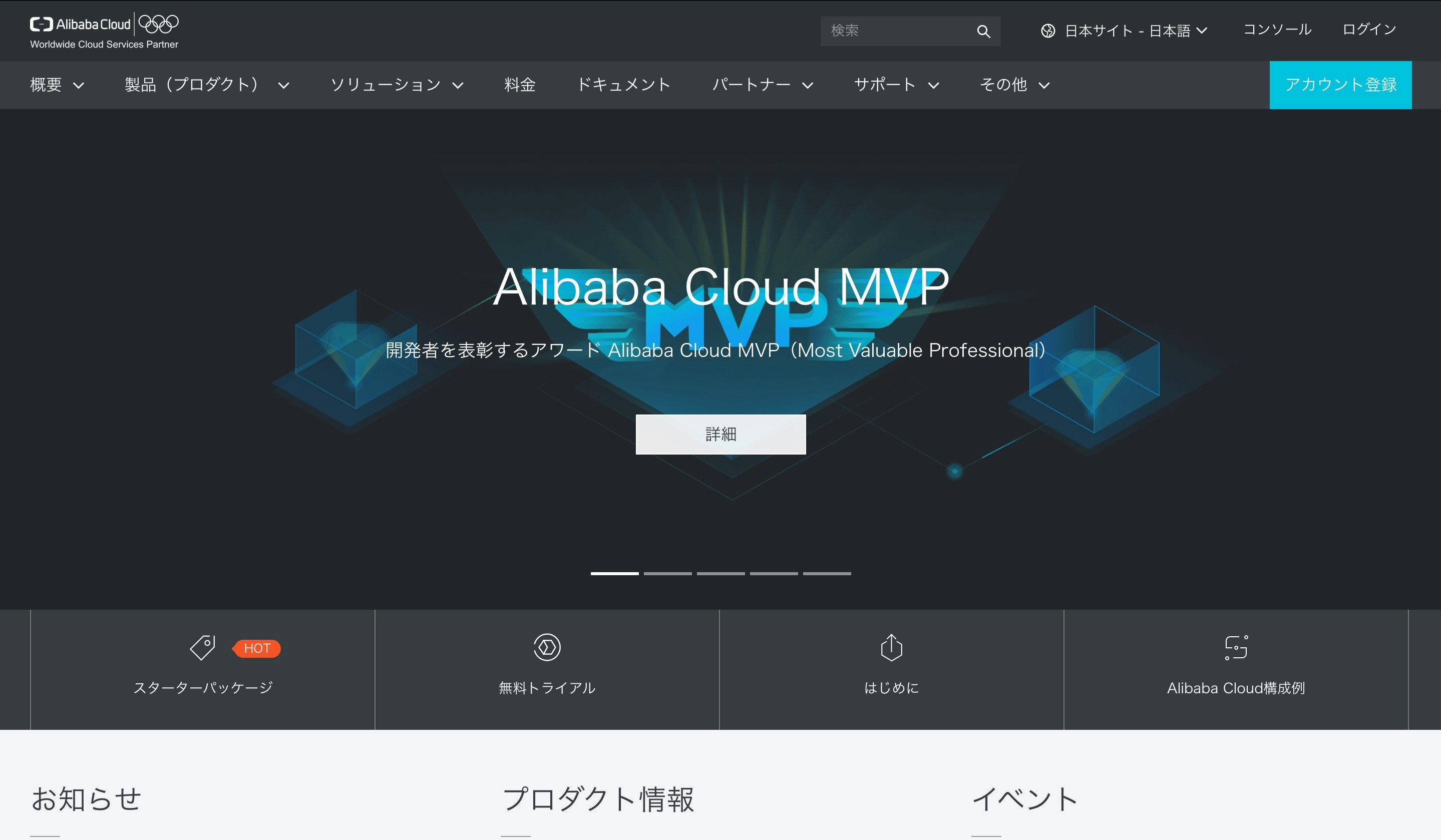
Alibaba グループの国際事業の 1 つです。
クラウドサービスと、Alibaba の広範なオンライン/モバイルビジネスエコシステムを支える
インフラストラクチャを提供するために、2009 年に設立されました。
引用: AlibabaCloudについて
ということで、中国Alibabaグループが出したサービスです。
設立が2009年、日本リージョンに来たのが2016年12月。
結構最近ですね。
よくクラウド界隈で名前が挙がるのは
AWS, Azure, GCP の3つですが、これに追随する第4のプレイヤーですね。
ですが2017年のAlibaba Cloudのグローバルシェアは AWS、Azureに次いで3位 なんですよ、意外なことに。
理由としては中国全体での利用ですよね。分母が違います。
中国以外での強みは 中国国内にサーバを置ける というところじゃないですかねー、やはり。
中国でのインターネット事情
とは言っても、簡単に済ませます。
グレートファイヤーウォール
この一言ですね。
中国では Google が使えません。Amazon も使えません。なんかいろいろ使えません。
そのため、百度(バイドゥー)や微博(ウェイボー)なんかが存在するんですね。
中国政府から検閲が入ってますので有名なものは結構使えなかったりします。
なので中国国内の需要を見込む際に
中国国外にサービスを置いておくと「重い(レイテンシーが高い)」し「最悪表示されない」と散々な目にあいます。
Alibaba Cloudのメリット
とまあ、このように問題点がありまして中国国内にサービスを出したい場合には多くの課題があります。
そんなこんなで本題のAlibaba Cloud。
ポイントは3つ。
1. 中国国内に日本からサーバを置ける
2. 中国のドメインを取得できる
3. 日本でもサポートを受けられる
4. 初回クーポンが用意されている
こんな感じです。
- はそのまま。
- は中国でのICP問題に絡みます。これができないと中国国内でサービスを公開できません。
- AlibabaCloudとソフトバンクが共同出資した SB Cloudという会社がサポートしてくれます。
- 1人あたり3万円分もらえます。
SB Cloud
https://www.sbcloud.co.jp/
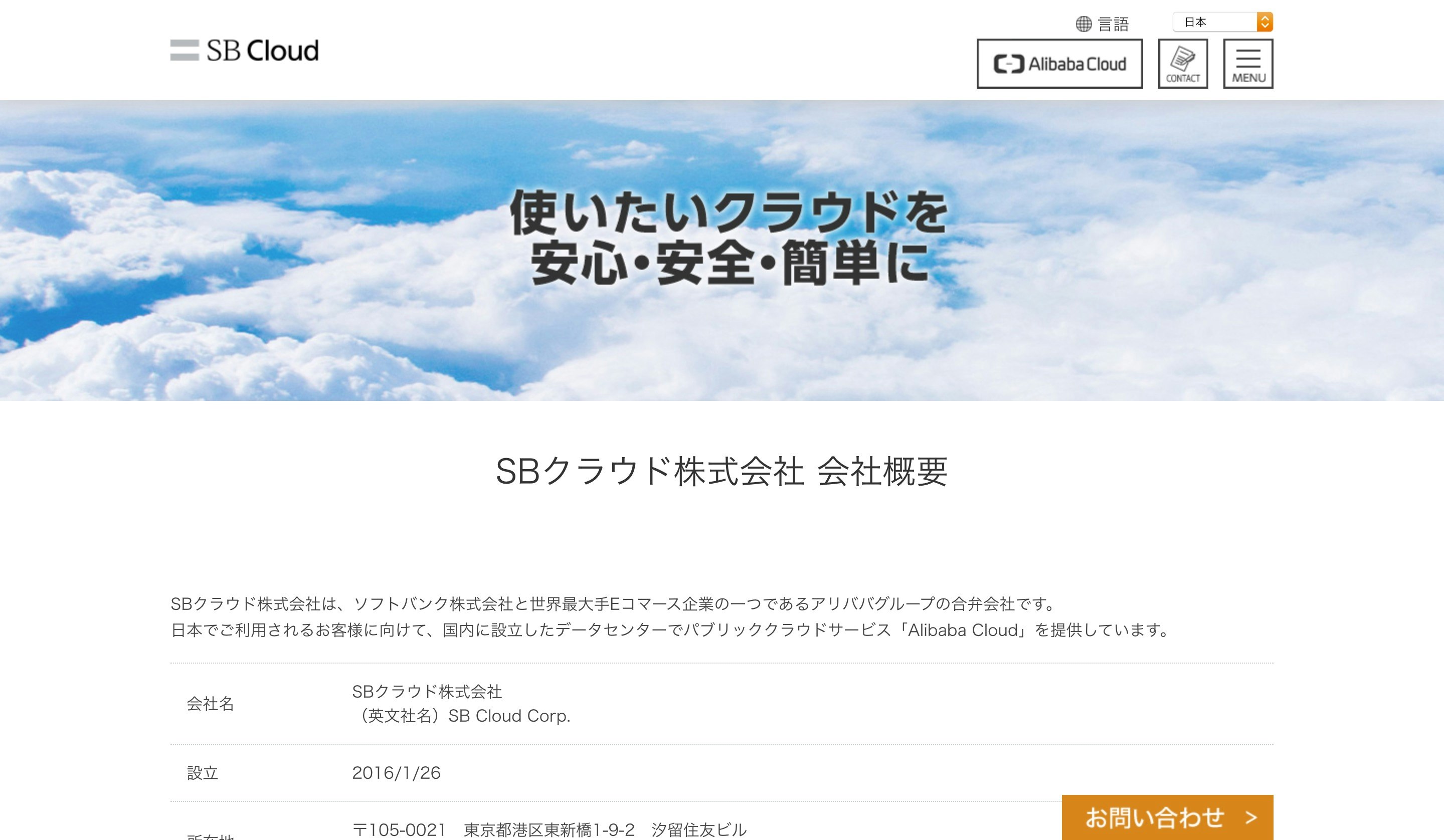
そして最後にユーザーグループがあり、ここで情報を入手や商談をすることもできます。
AliEaters
https://alibabacloud.connpass.com/
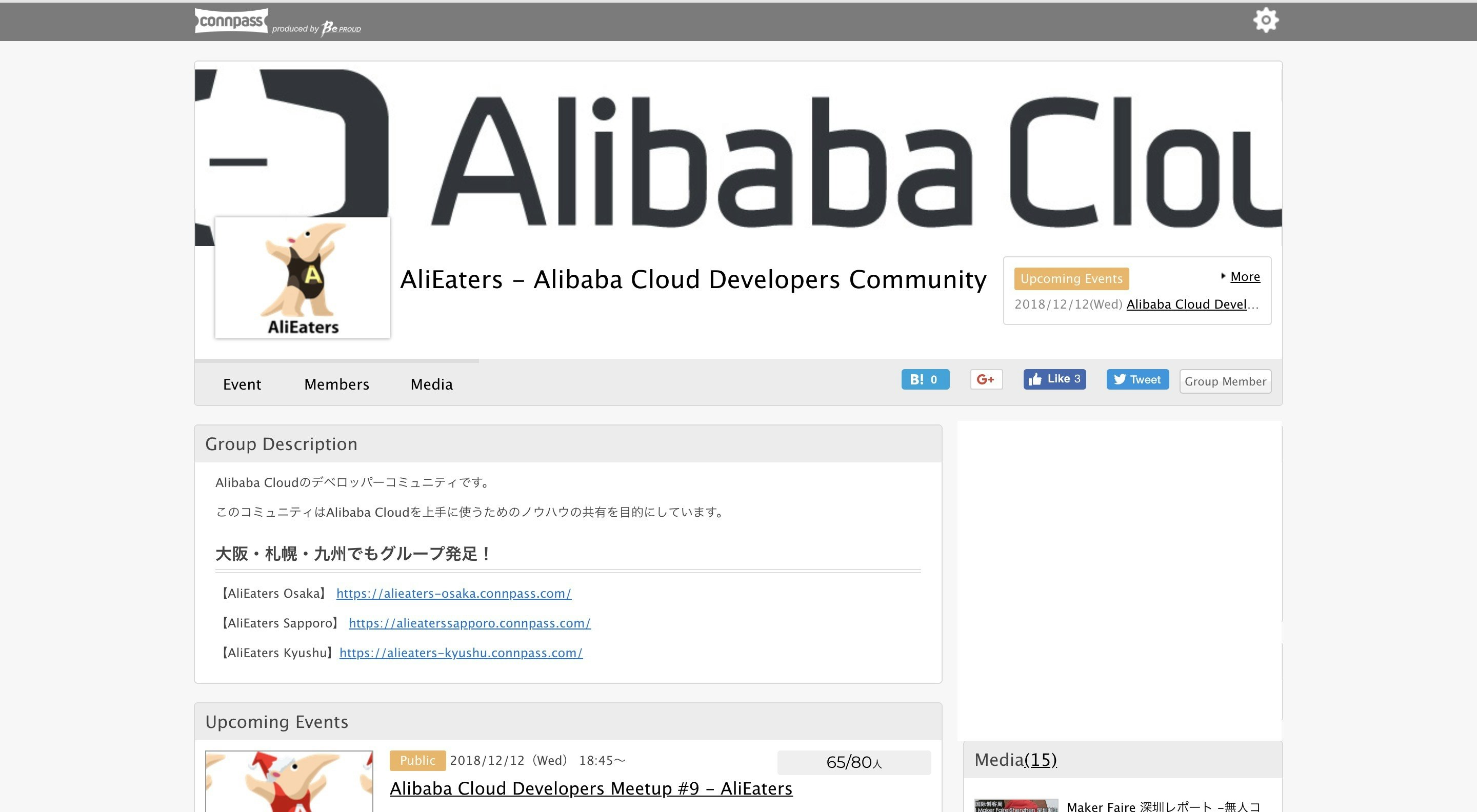
作業概要
- アカウント登録
- クレジットカードの登録(今回は省略します)
- RAM ユーザの作成
- ActionTrail の起動
- RAM ユーザでのログイン
作業詳細
アカウント登録
Alibaba Cloud の公式ページにアクセスし、アカウントの登録をクリック
https://jp.alibabacloud.com

個人情報の登録が必要なので、進めていきます

完了すると、コンソール画面に入ります
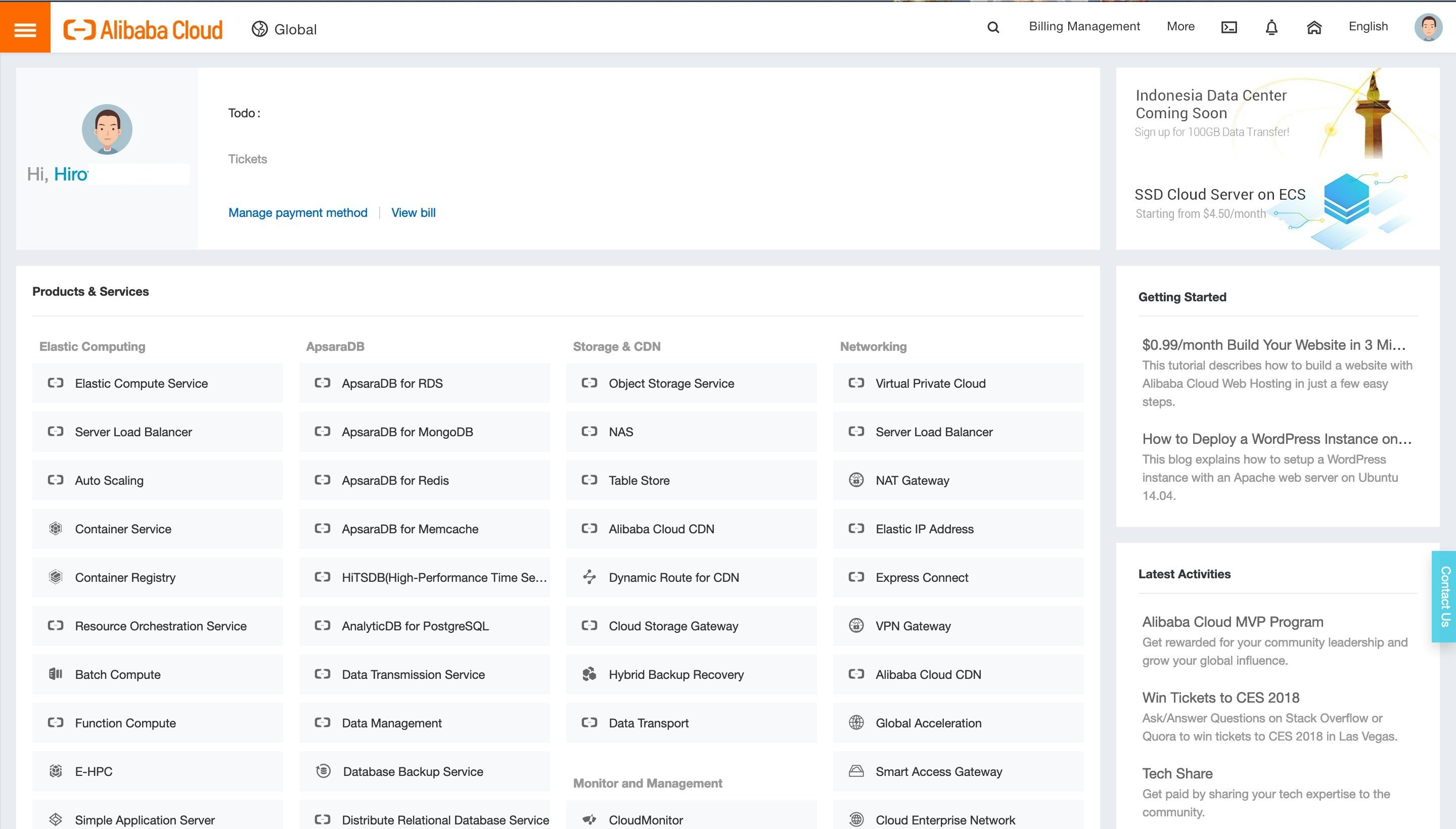
RAM ユーザの作成
最初にログインすると、操作は root ユーザで行われます。
このユーザはクレジットカードなどの情報や、アカウントの重要な操作を無制限に行える最も強力なユーザになります。
なので、権限を絞ったユーザを作成し、そちらで作業を進めましょう。
画面左上のハンバーガーメニューから[ Products ]を選択し、[ RAM ]サービスを選択します
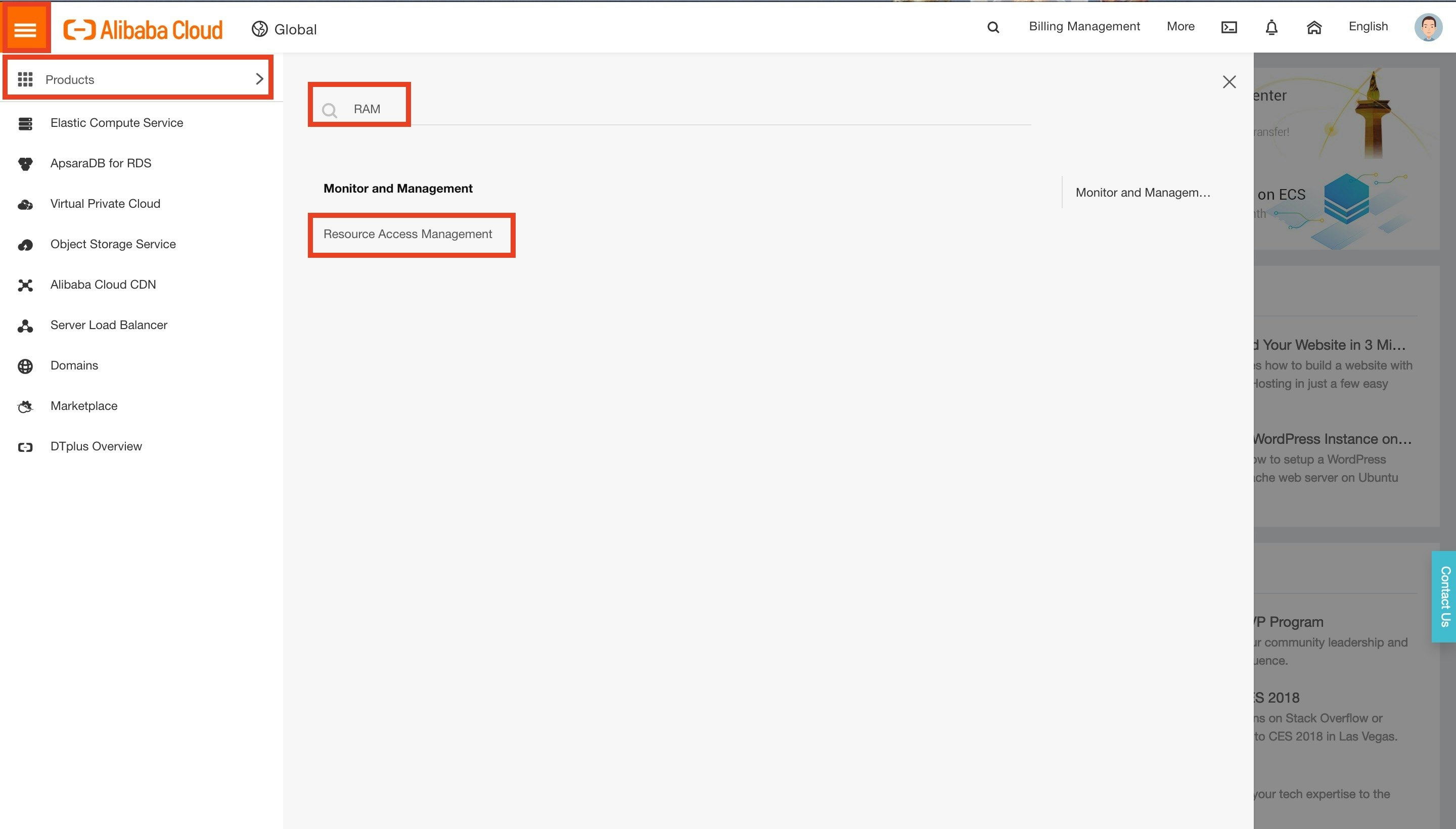
Alibaba Cloud の特徴になりますが、サービスを利用するに当たって最初に サービスの有効化 をする必要があります。
初回にサービスを選択した場合、有効化する画面に遷移するので進めます
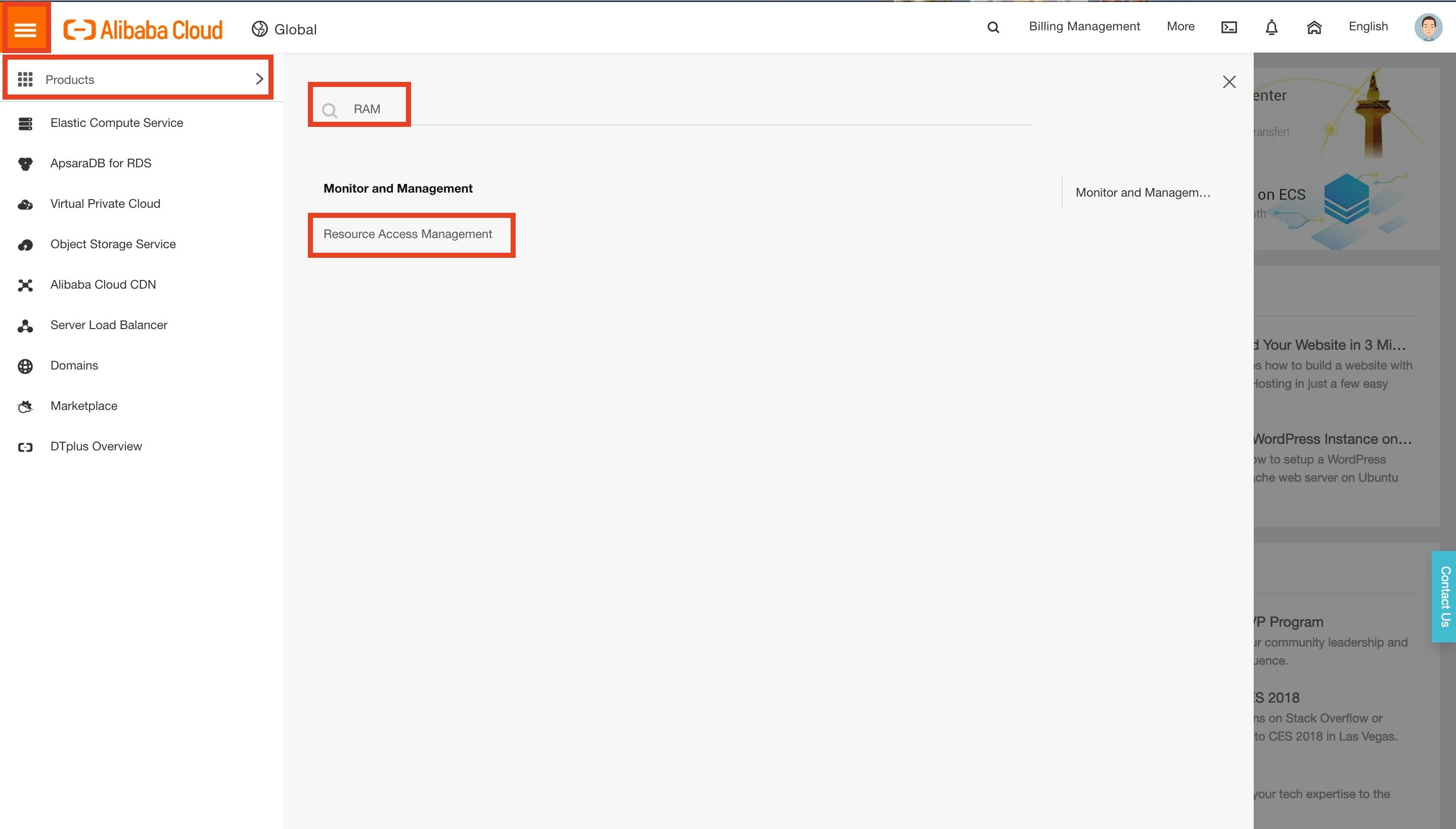
バージョンアップについて確認します
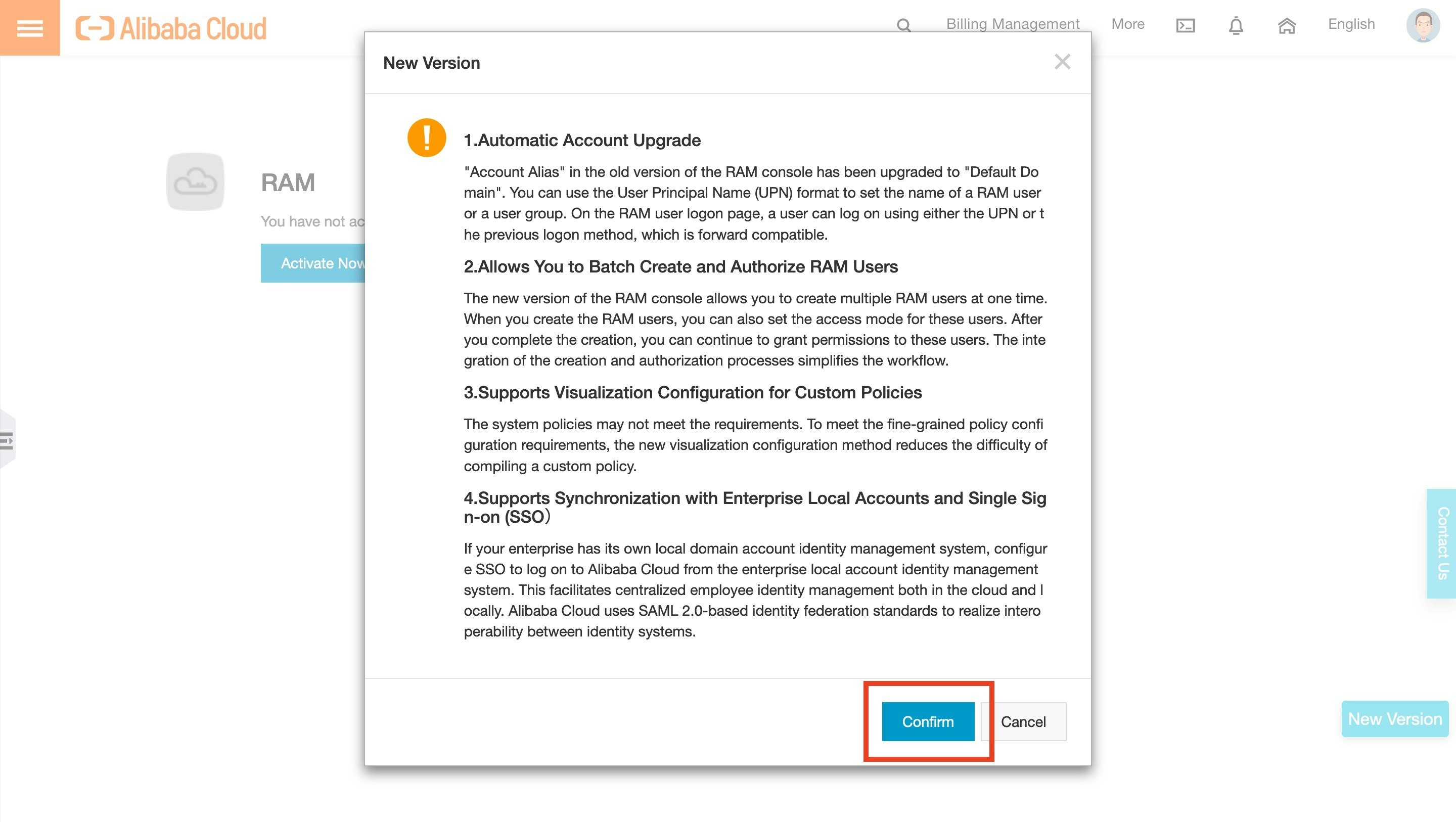
RAM サービスの有効化を行います


有効化されました

RAM のコンソールに入ったら、[ パスワードポリシー ]について設定します

CIS ベンチマークによると、パスワードの長さは 14 文字以上が良いそうですが、今回は 8 文字以上にします
・英字(大)
・英字(小)
・数字
・記号
・90 日で新しいパスワードにする
・パスワードの有効期限が切れたらログインを拒否する
・24 個まで過去のパスワードを所有し、同じものを使えなくする
・パスワードの失敗は 3 回まで
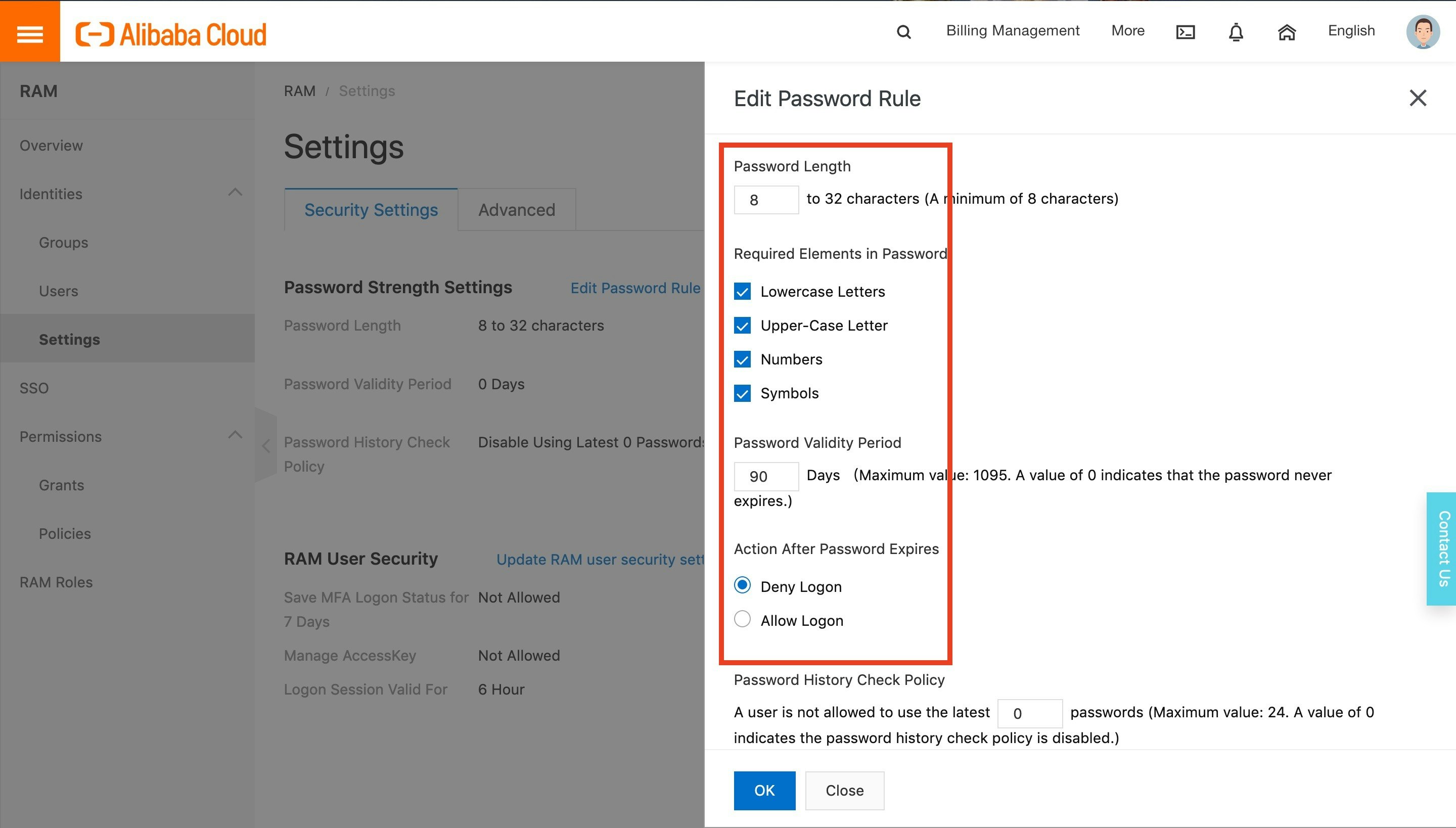

設定を保存します
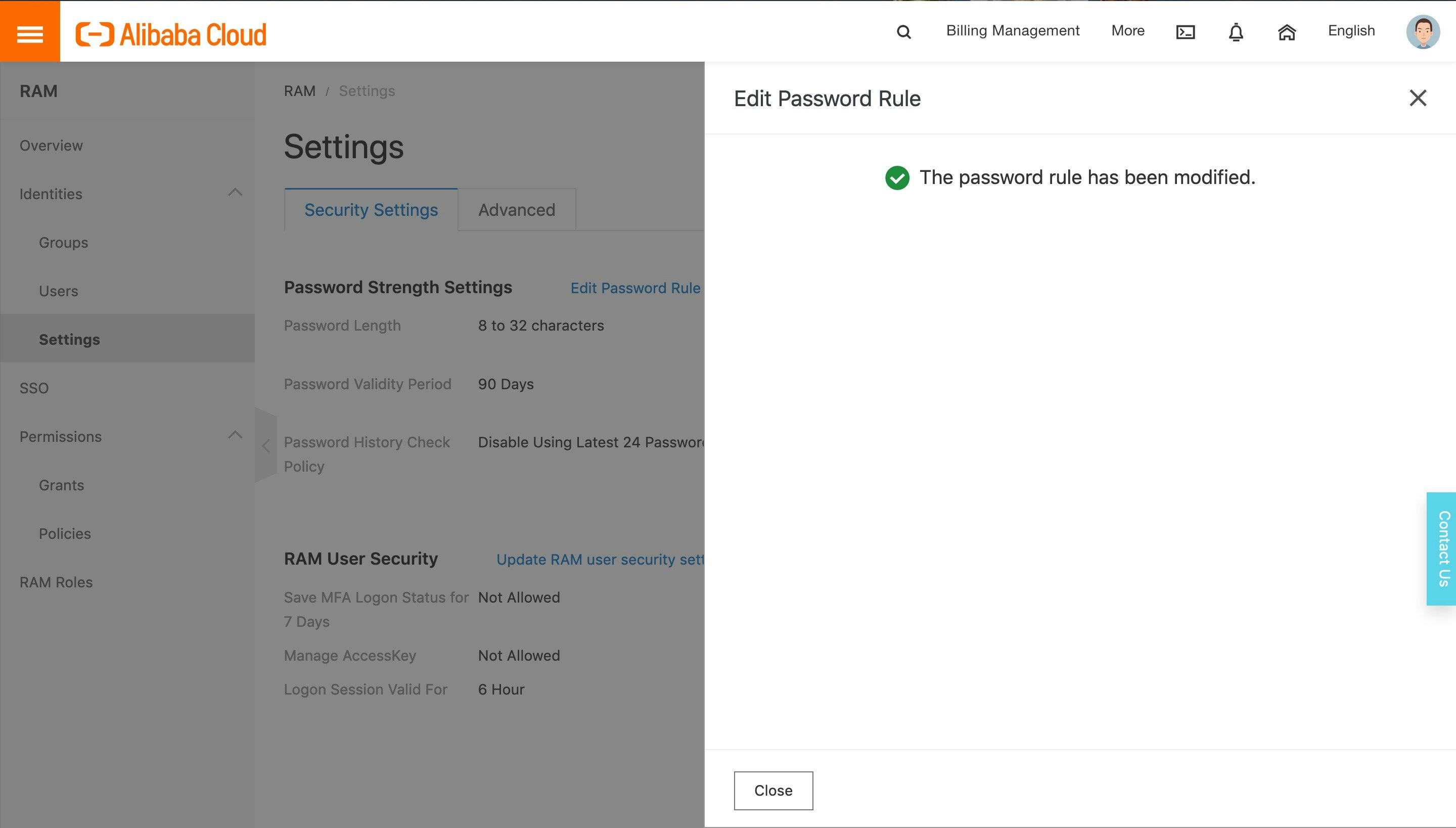
次にユーザのセキュリティ設定を行います
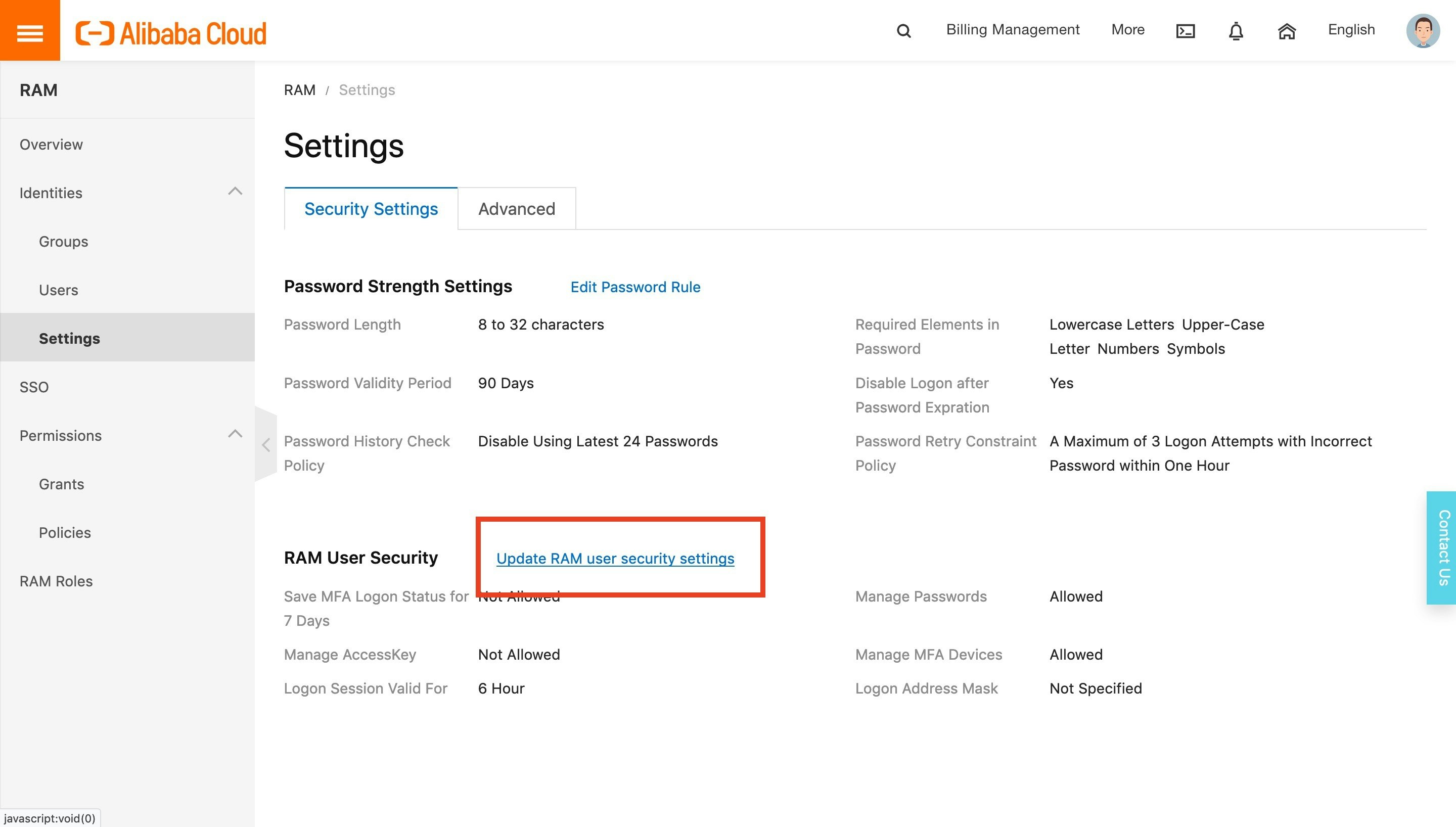
・MFA のログイン状態を保持しない
・パスワードの設定操作を許可する
・アクセスキー(コマンドラインなどでAlibaba Cloud を操作する)の設定操作を許可する
・MFA デバイスの設定操作を許可する
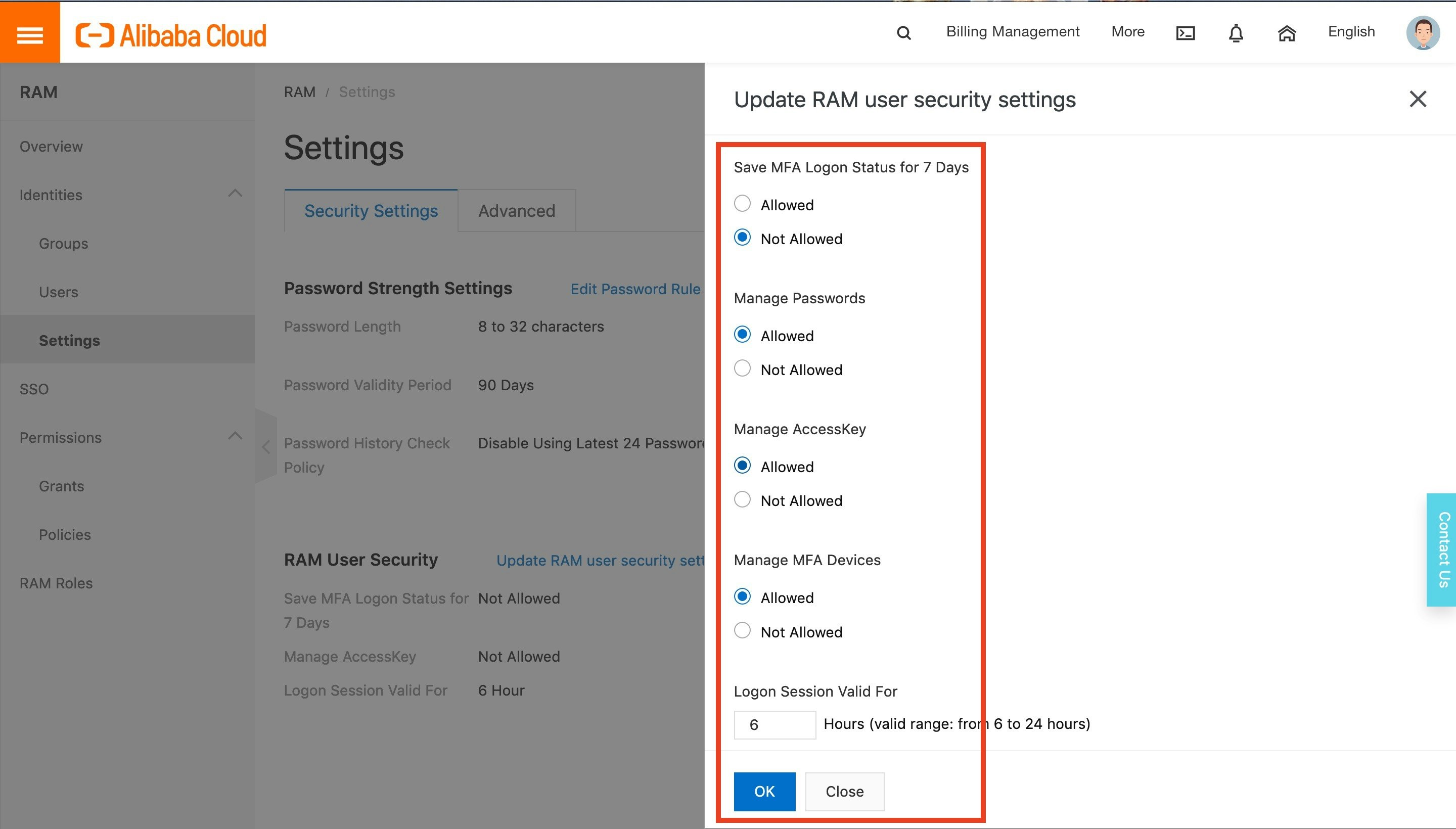
設定を保存します

サイドバー[ Groups ]からグループを作成します

今回はひとまず[ AdministratorAccess ]を許可する予定のグループを作ります

設定を保存します
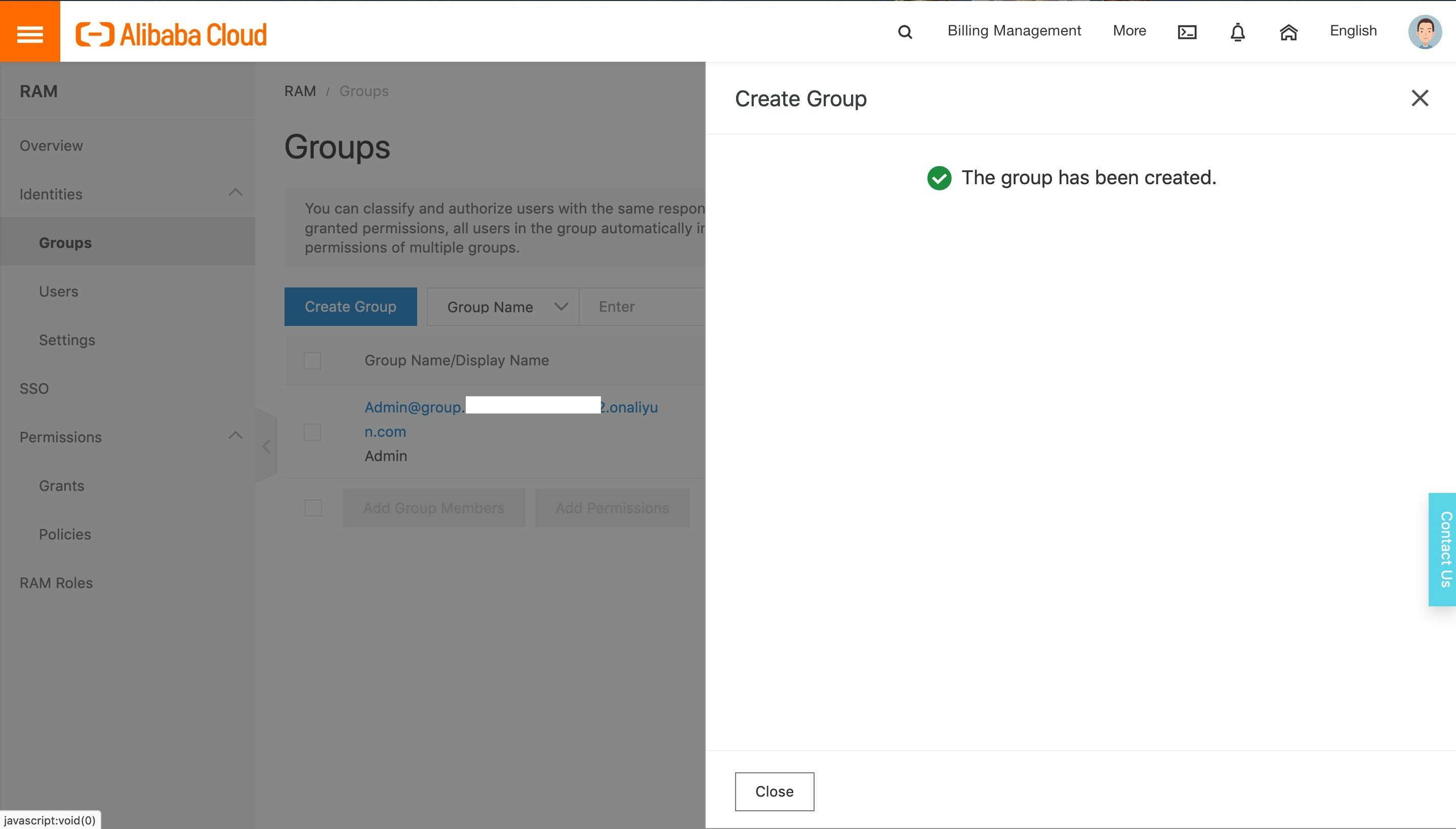
作成したグループにポリシー(権限)の付与をします
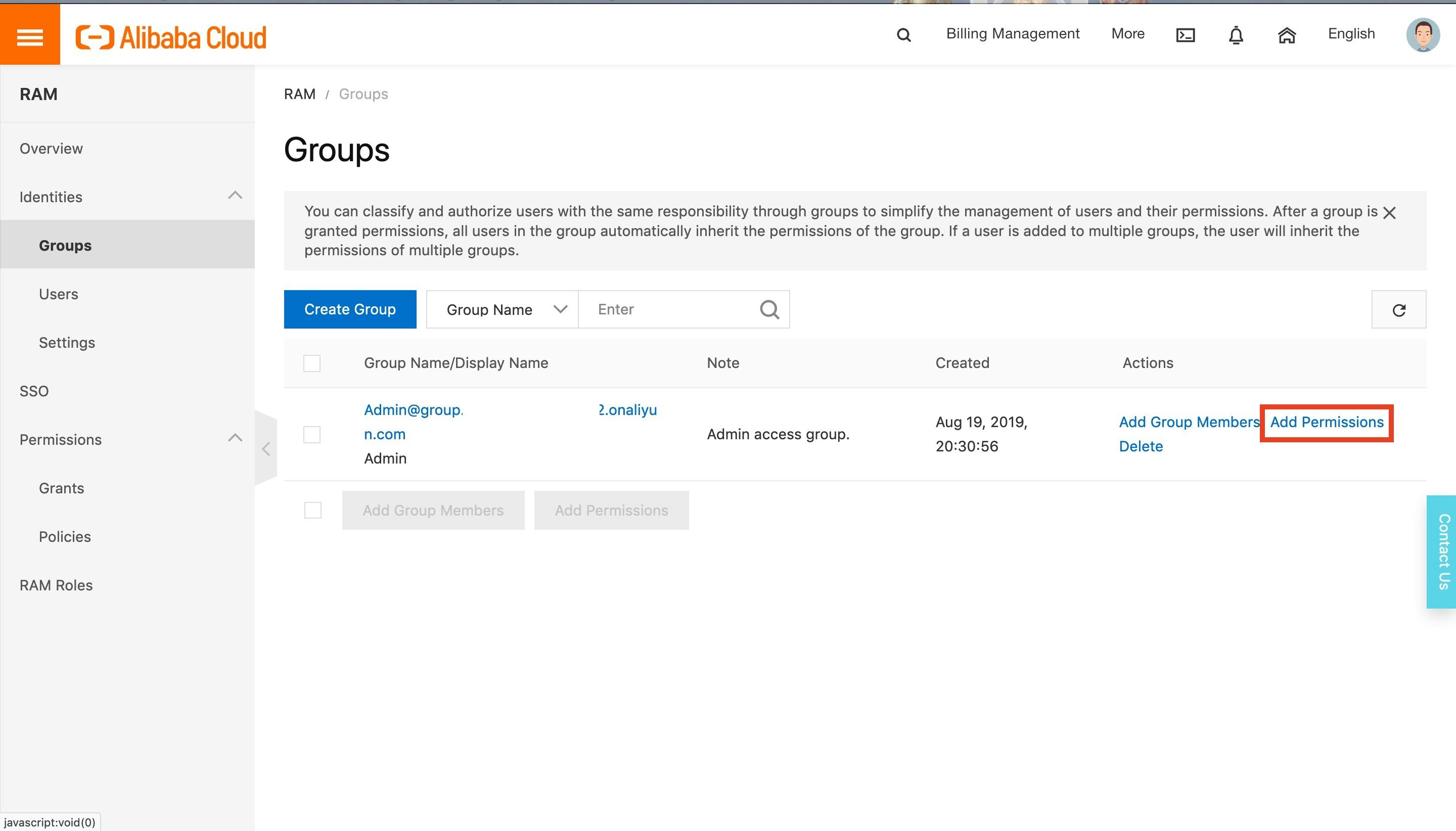
項目に[ AdministratorAccess ]があるので追加します
Admin 権限は強いので、本番環境などでは権限を絞りましょう


設定を保存します

サイドバー[ Users ]からユーザを作成します

・ユーザ名
・ユーザの表示名
・コンソールへのログイン許可
・API による操作の許可
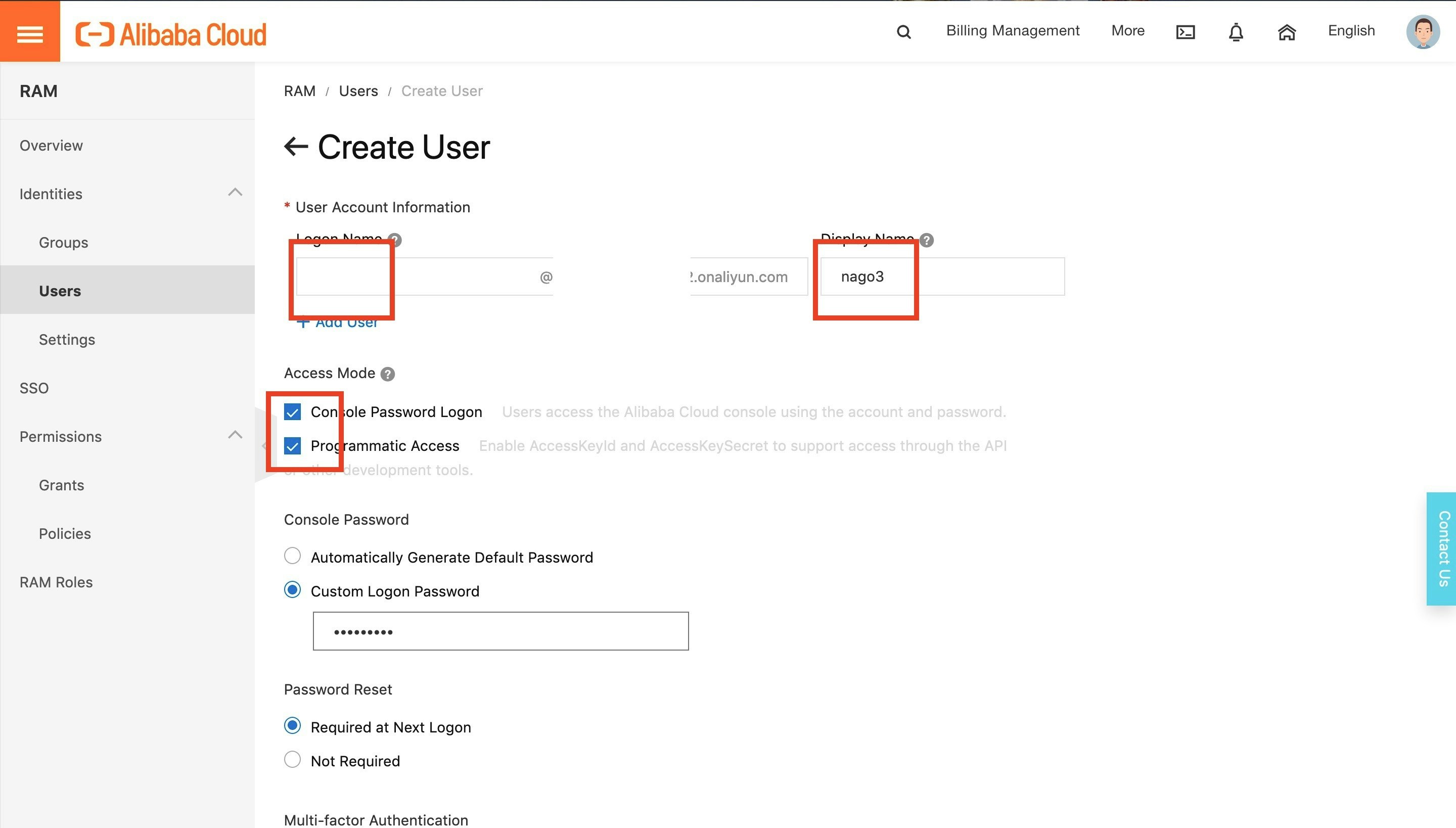
・パスワードの設定
・パスワードリセットの要求
・MFA の設定を要求
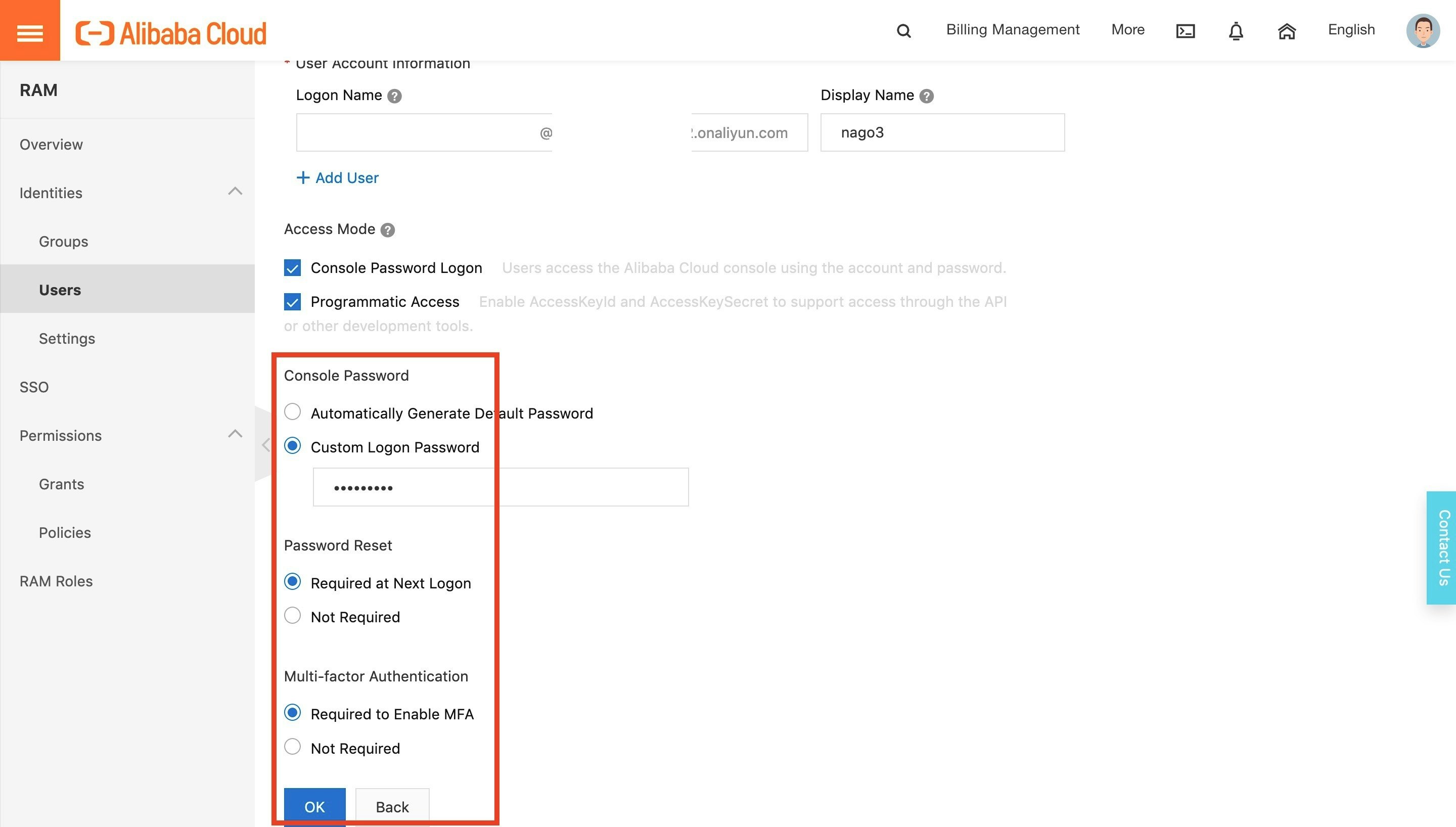
設定した内容を csv ファイルとしてダウンロードします
このファイルは非常に重要な内容になります。[ AccessKey ]の設定などは下記の記事をご参照ください
[Alibaba Cloud] CLI の始め方
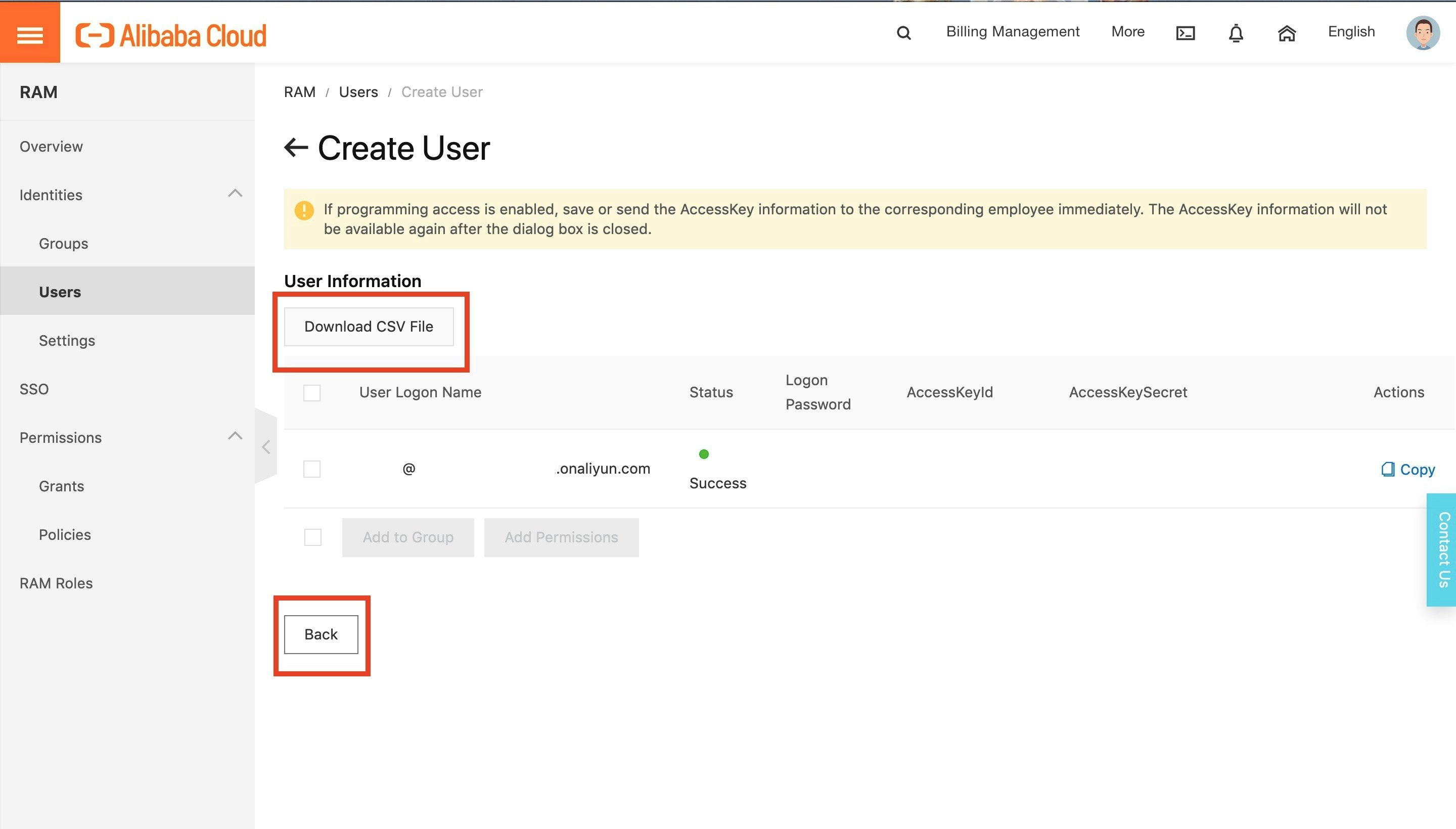
ユーザが作成されたことを確認します
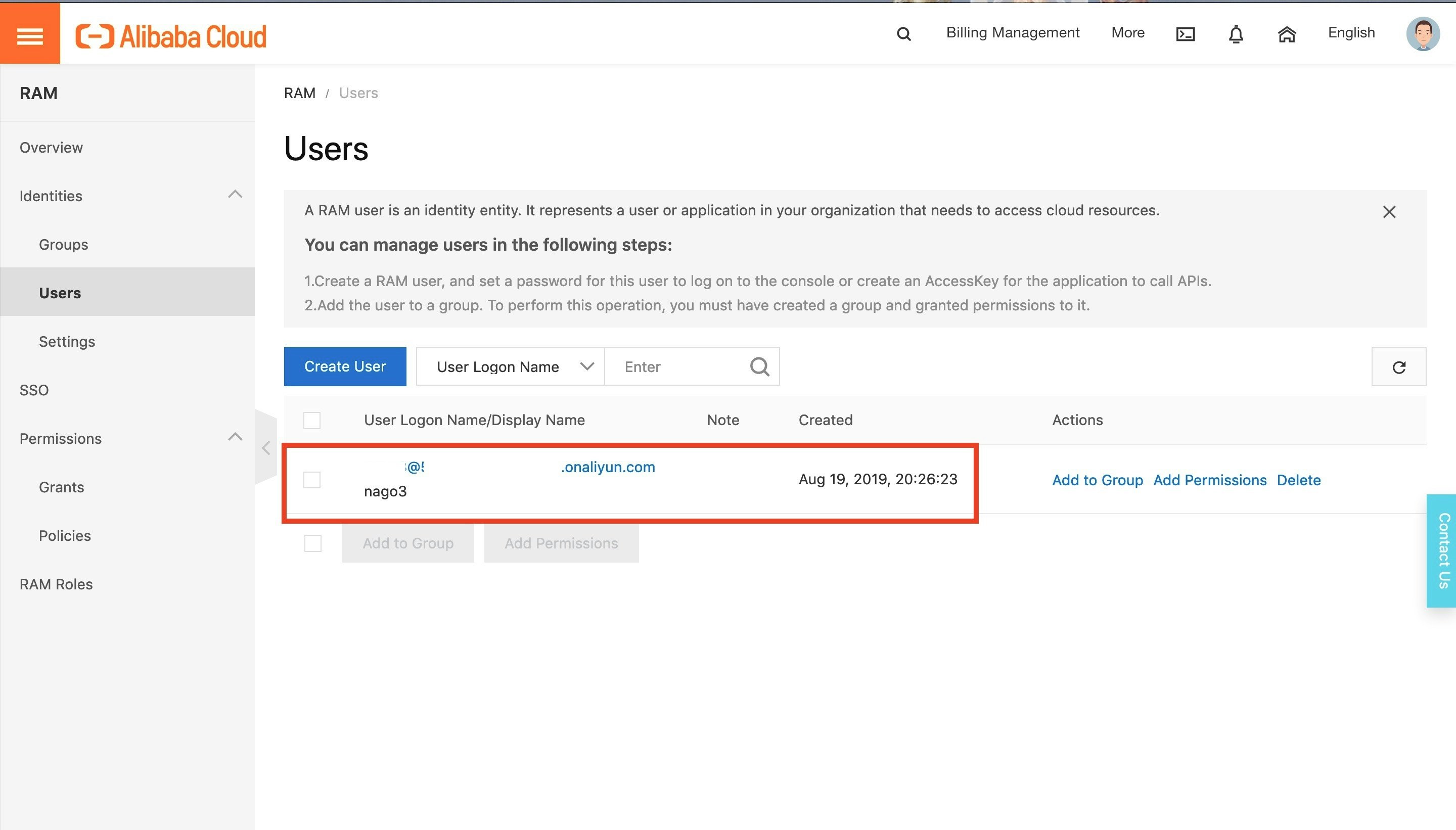
サイドバー[ Groups ]から先ほど作成したグループを選択します

ユーザを[ AdministratorAccess ]の権限がついているグループに参加させます
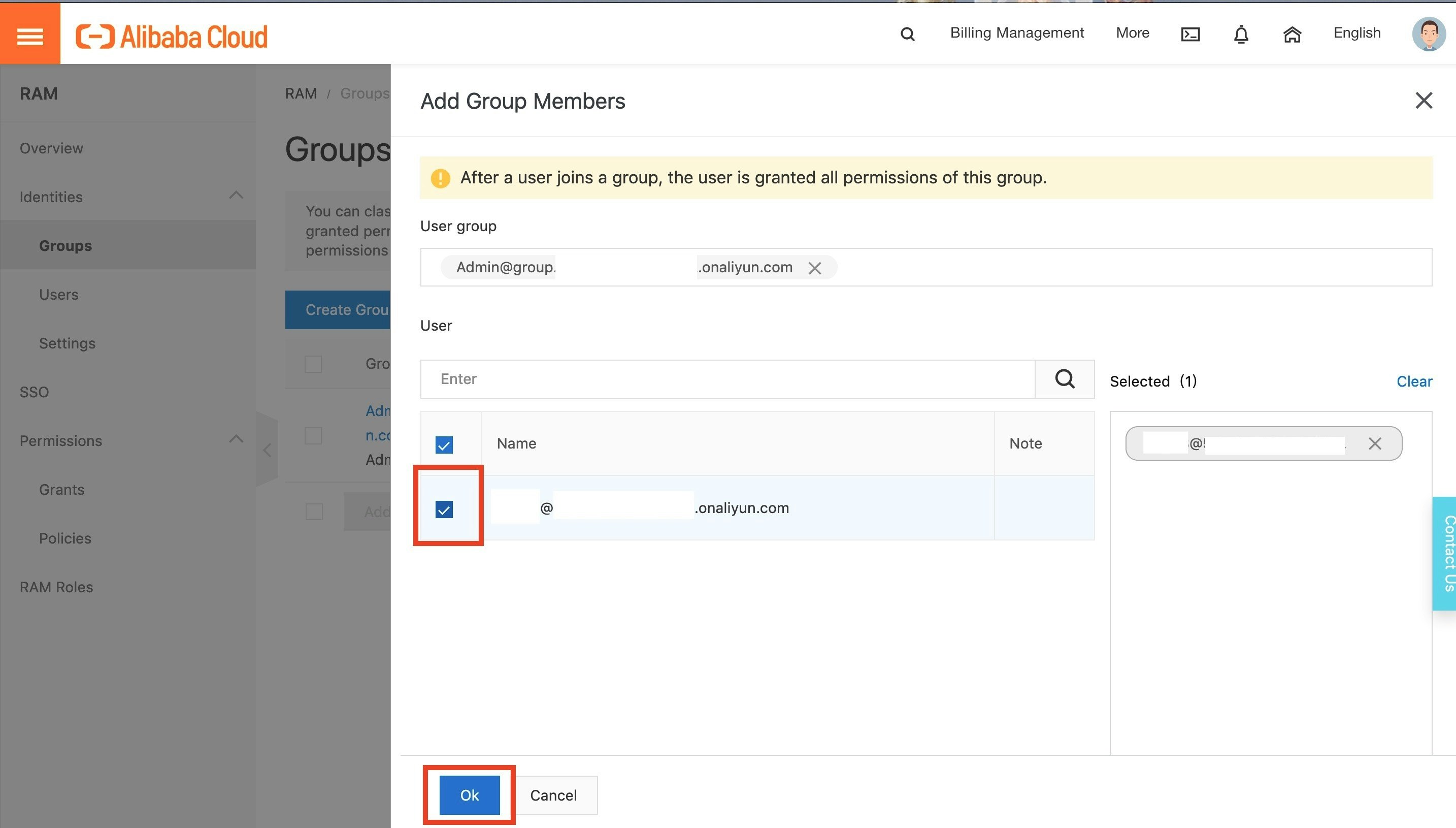
ドメインの設定を変更します
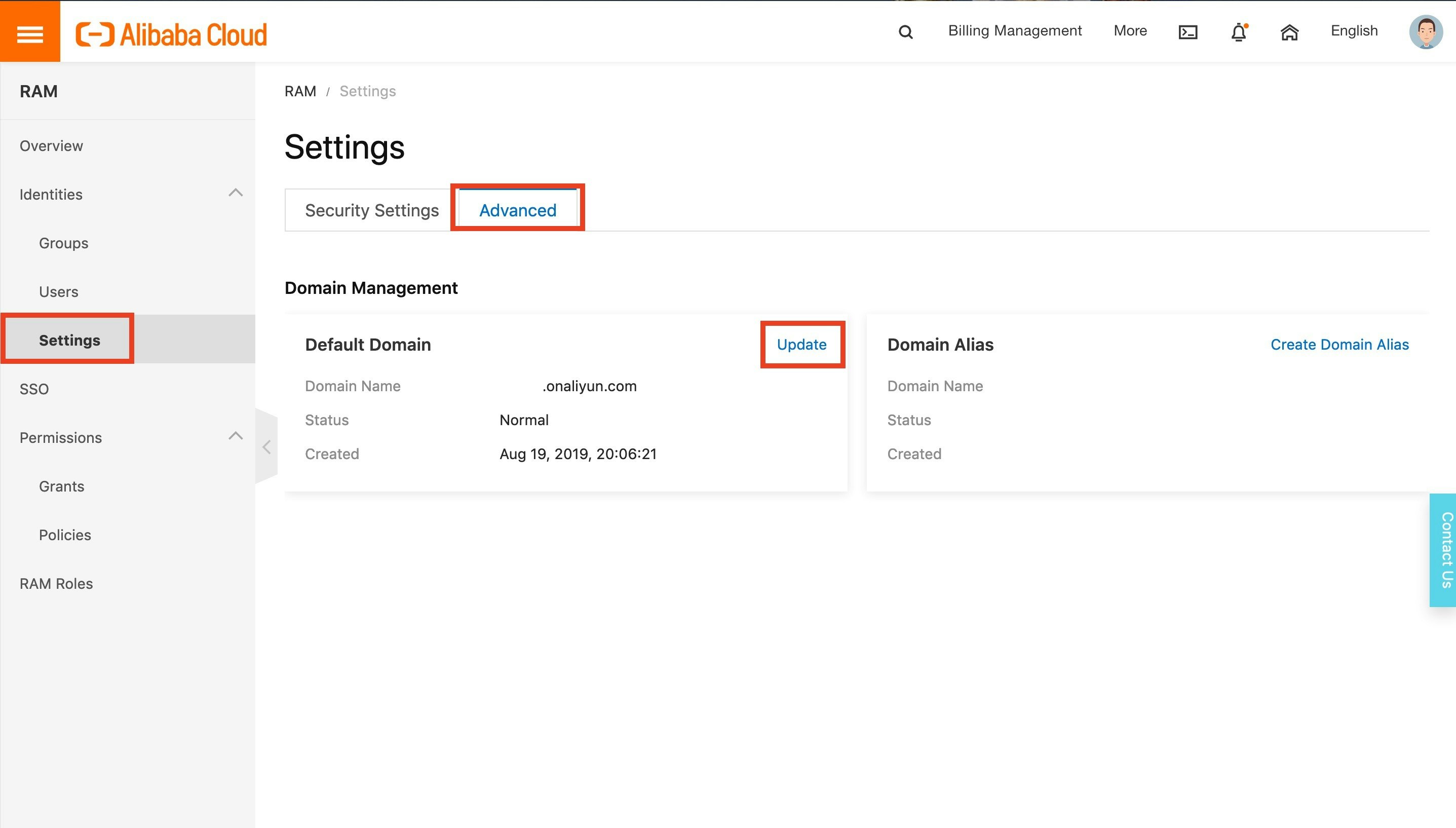
ドメインに設定したい名前を入力します

最後に root ユーザに MFA の設定を適用します

アカウントマネジメントの画面に遷移したら[ Account Protection ]の MFA 設定の項目に移動します
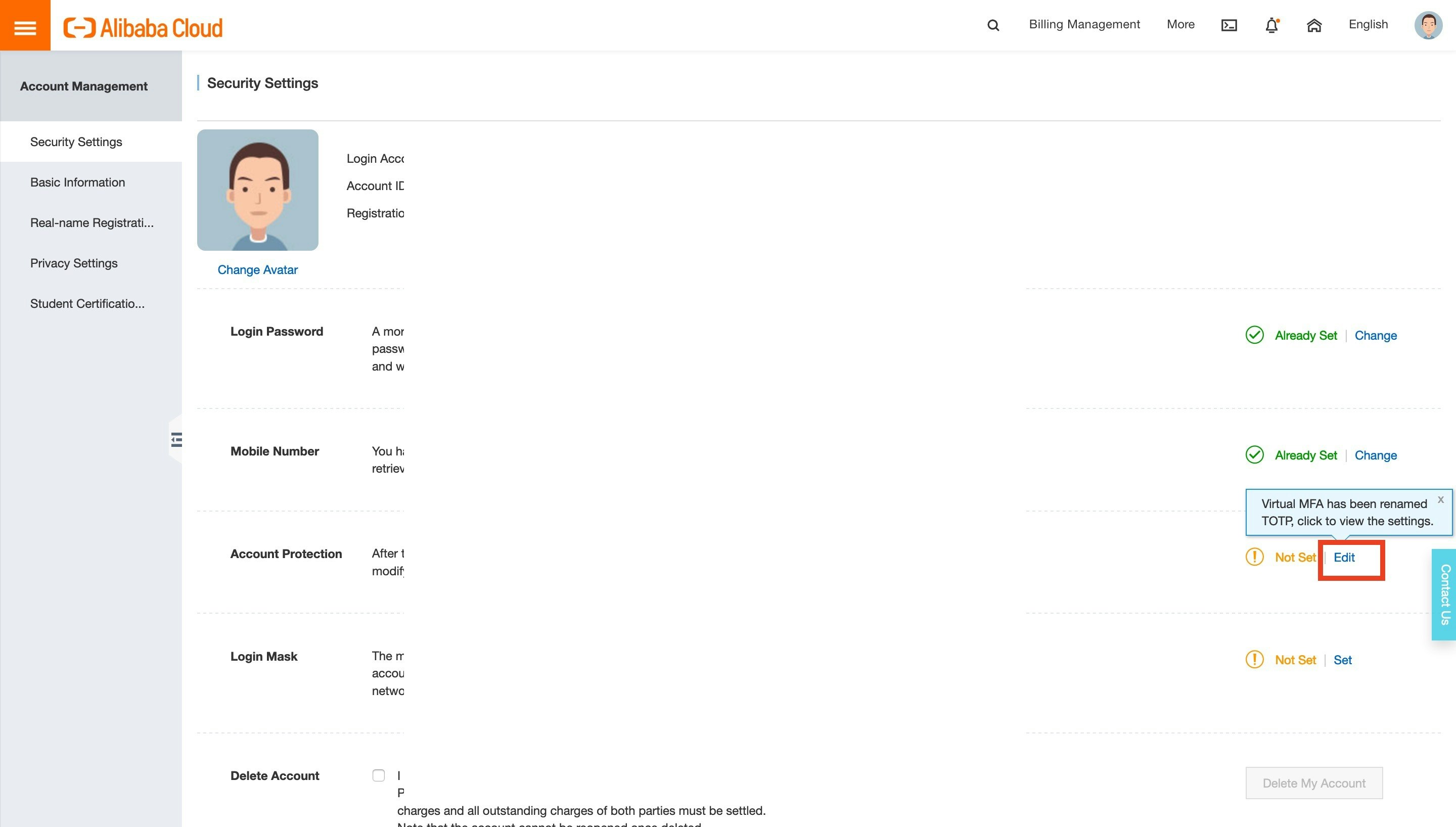
まずはこの設定を変更する人が、間違いなくアカウントの所有者であることを確認します。
SMS や 電話番号を使って認証を行います
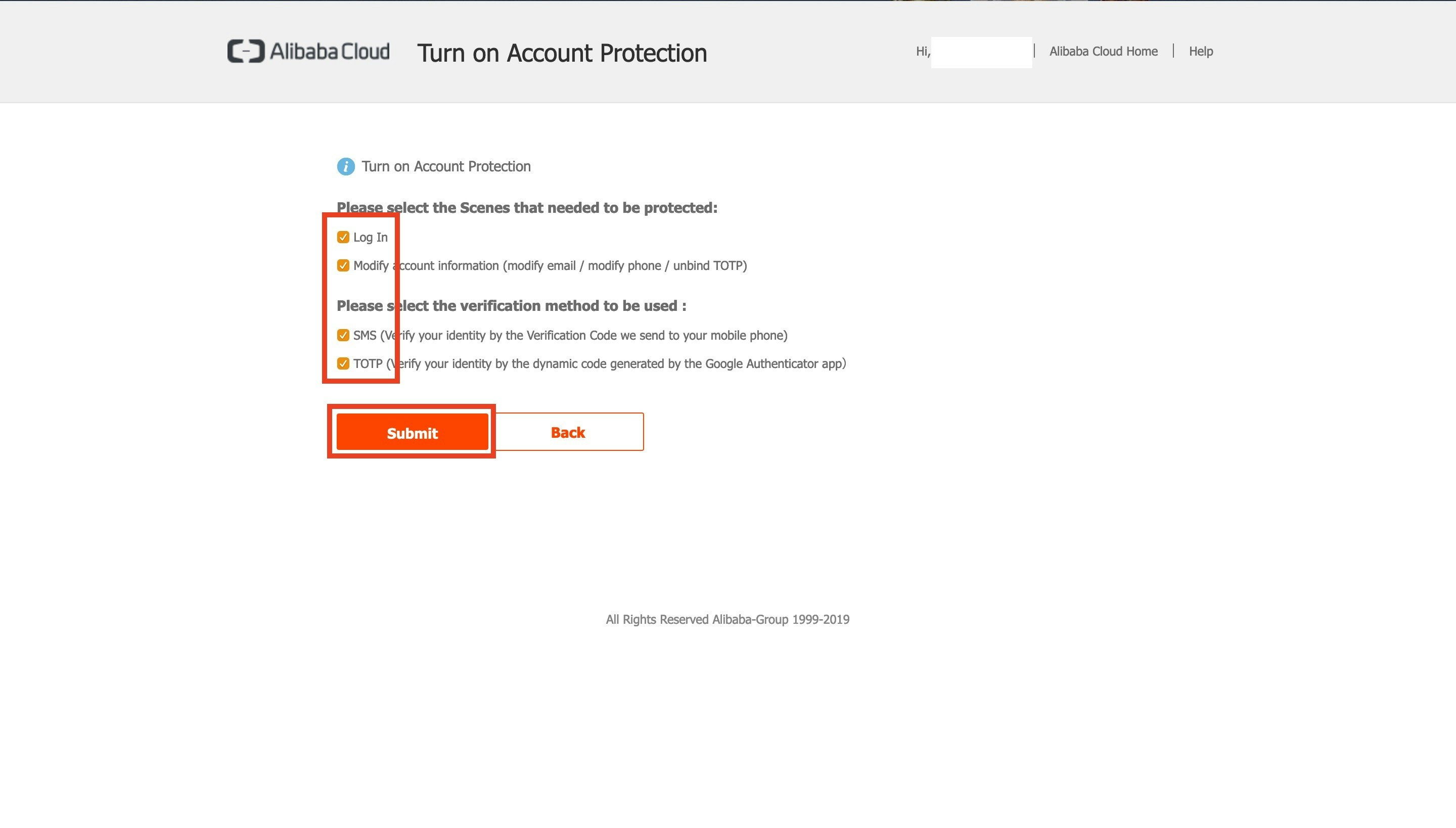
MFA を設定するにあたって、他要素認証に使えるスマートフォンアプリのダウンロードをするように指示されます
ios: https://apps.apple.com/jp/app/google-authenticator/id388497605
Android: https://play.google.com/store/apps/details?id=com.google.android.apps.authenticator2&hl=ja
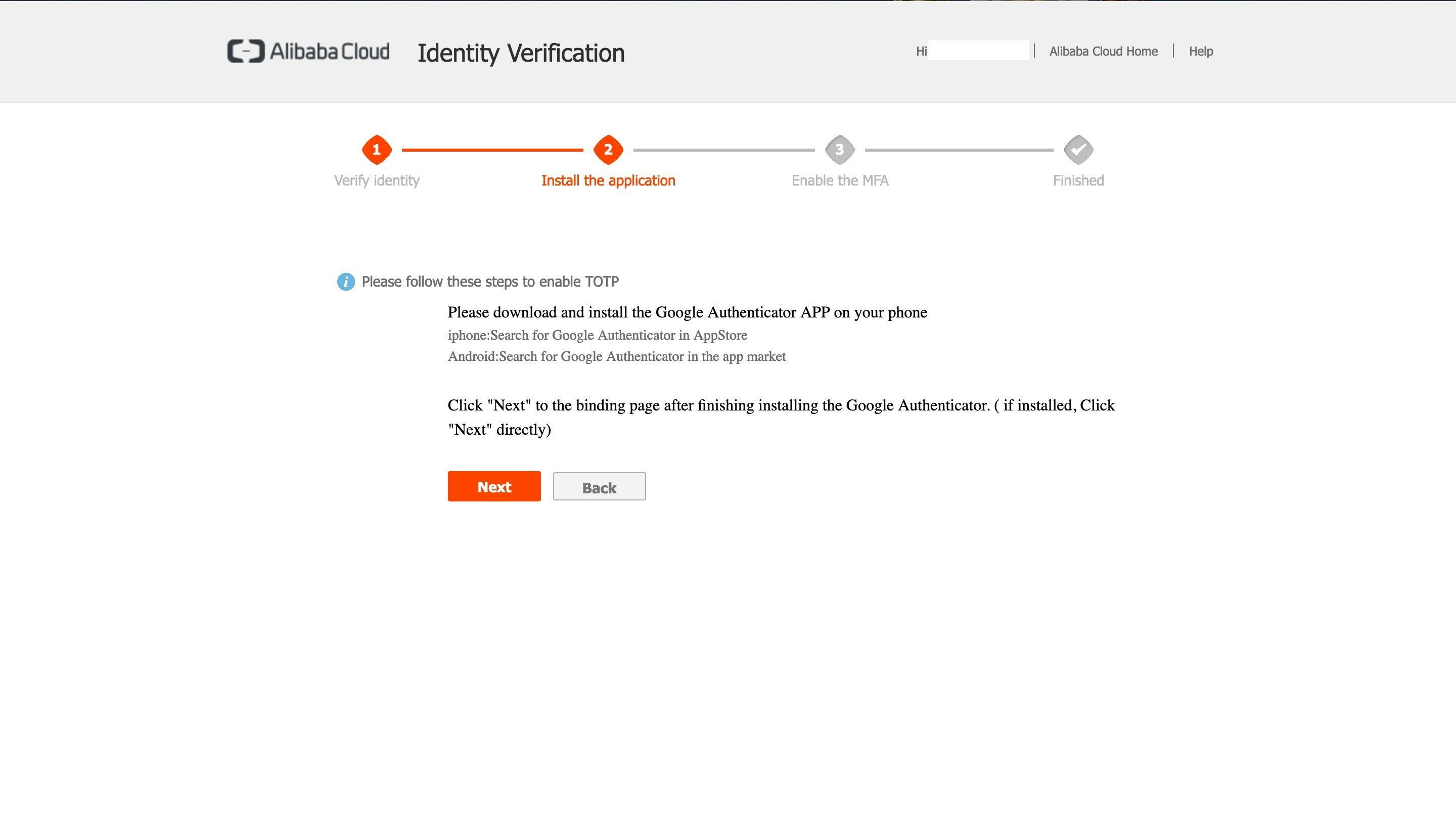
ダウンロードしたアプリで QR コードを読み取り、スマートフォンの画面に出てくる 6 桁の番号を入力します
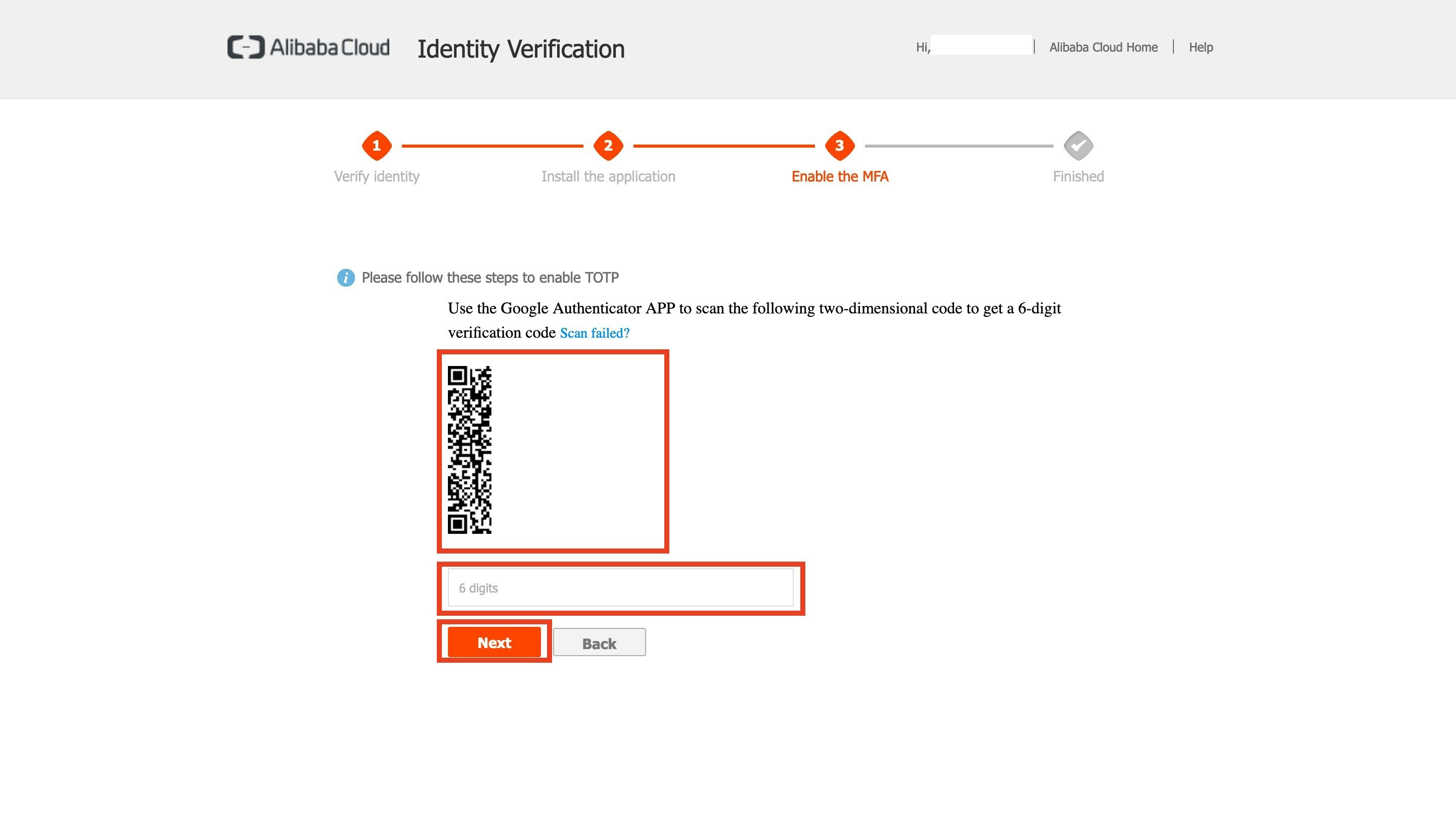
設定完了です。今後は root ユーザでログインする度に紐付けられたスマートフォンアプリからの認証を求められることになります

ActionTrail の設定
クレジットカードの登録がされていない場合はエラーが発生する場合がありますのでご注意ください
・ログ保存用の OSS バケットの作成
・CloudTrail の起動
画面左上のハンバーガーメニューから[ Products ]を選択し、[ OSS ]サービスを選択します

サイドバーから[ Creare Bucket ]を選択します
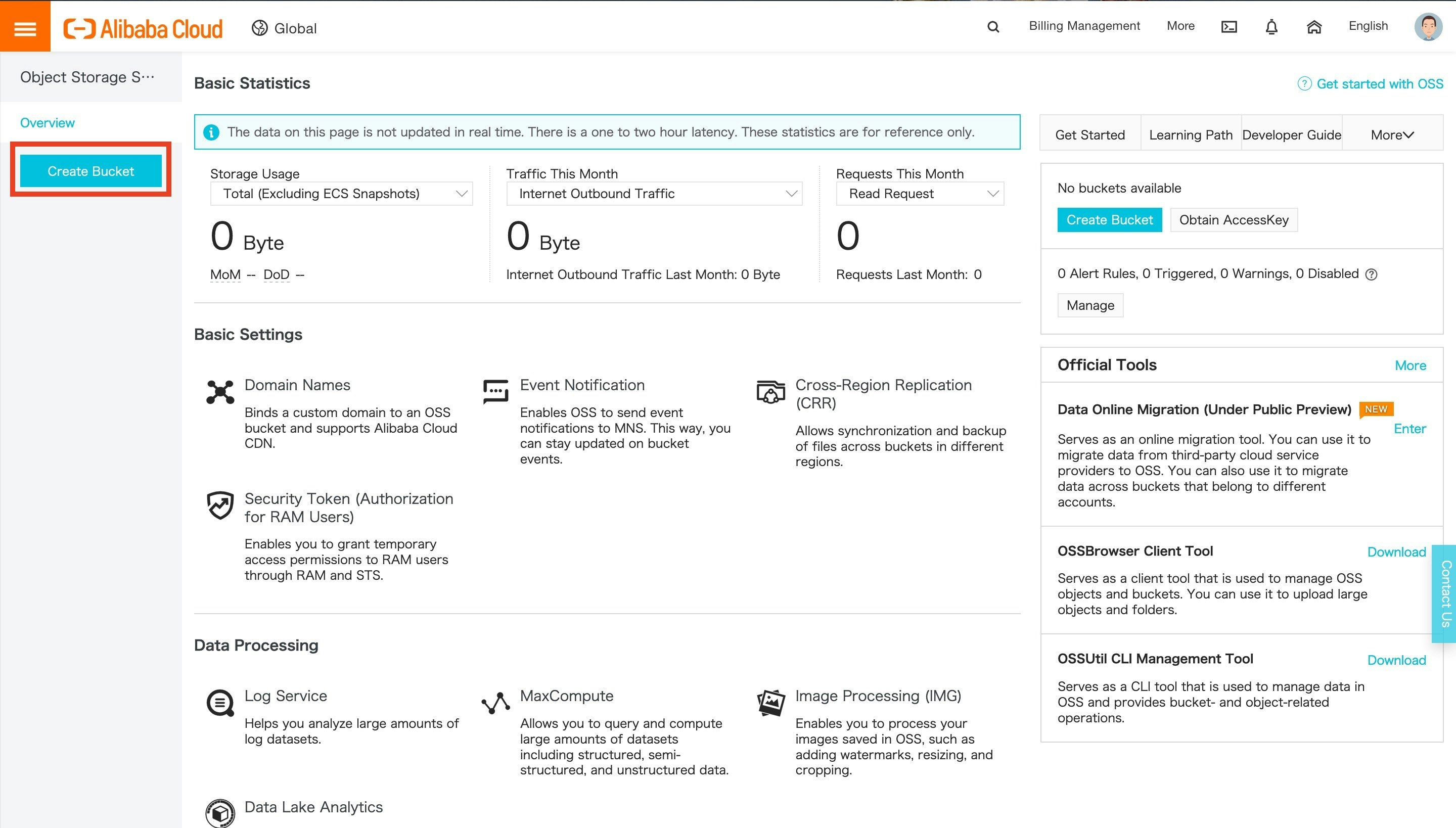
バケット名を入力し、設定していきます
・ストレージのクラス
・バケット ACL
・暗号化
・ログのリアルタイムクエリ

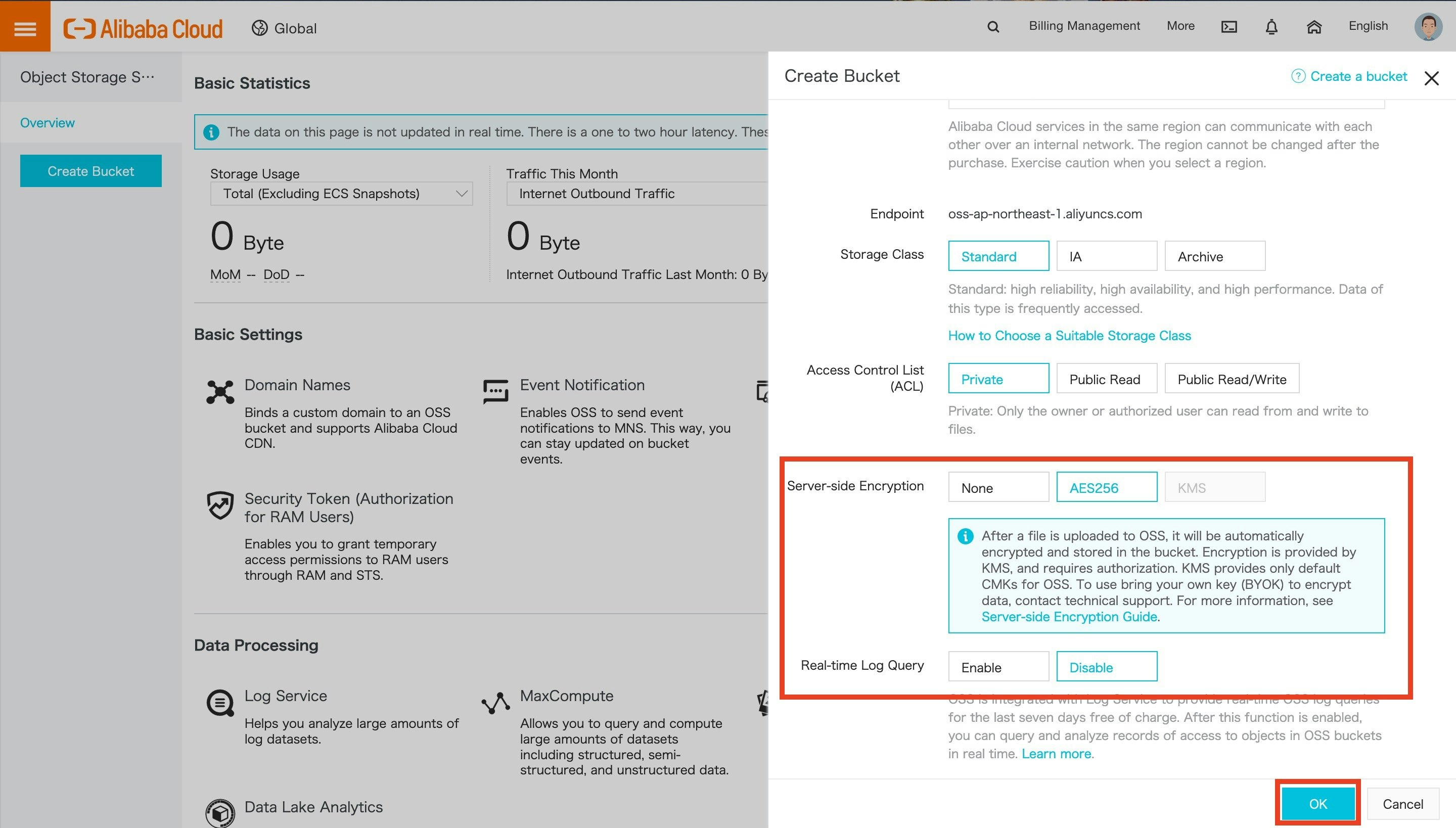
バケットが作成されたことを確認します

画面左上のハンバーガーメニューから[ Products ]を選択し、[ ActionTrail ]サービスを選択します

RAM と同様に、サービスの有効化をします
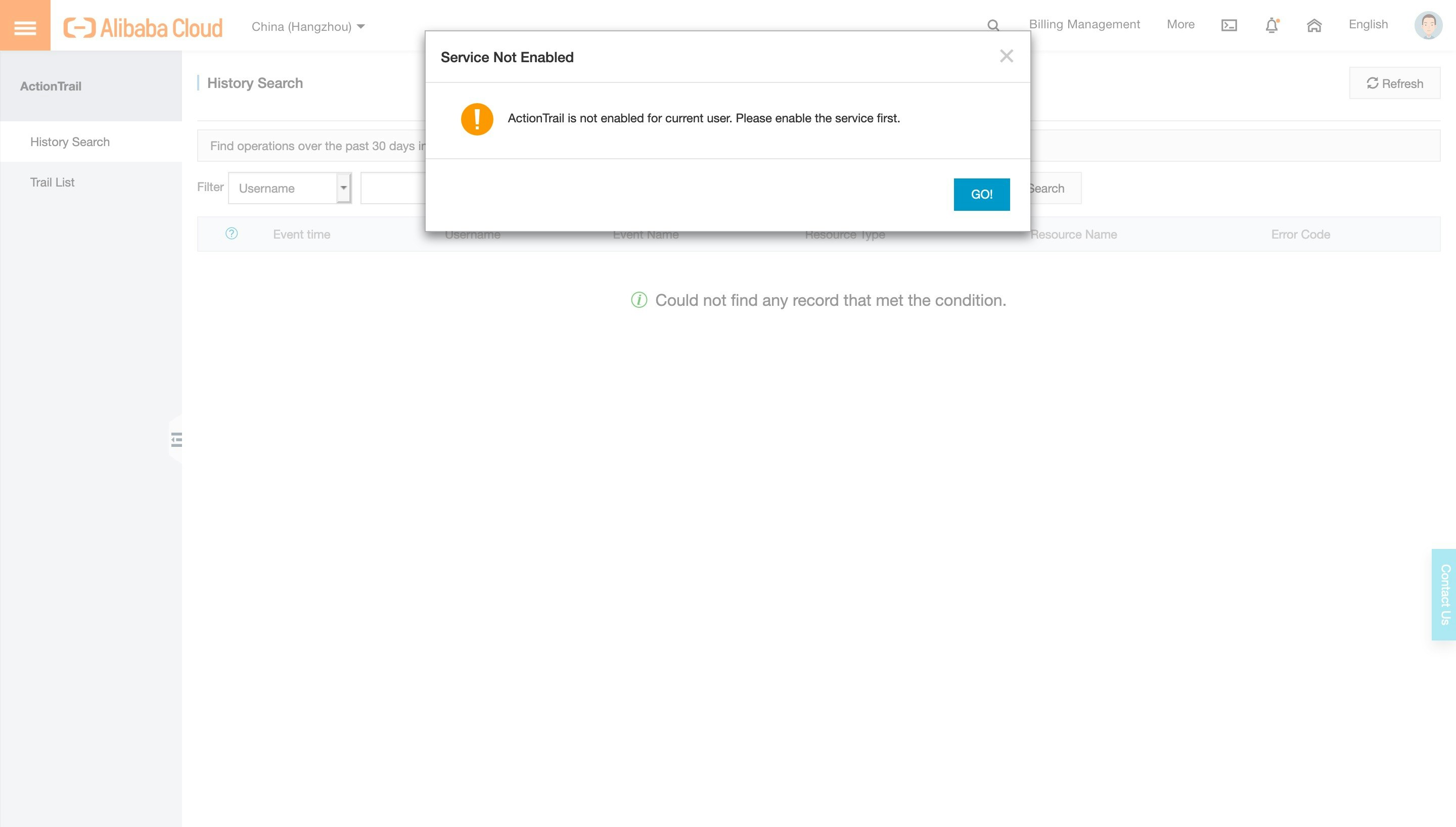


コンソール画面に先程までの操作が記録されていることが確認できます
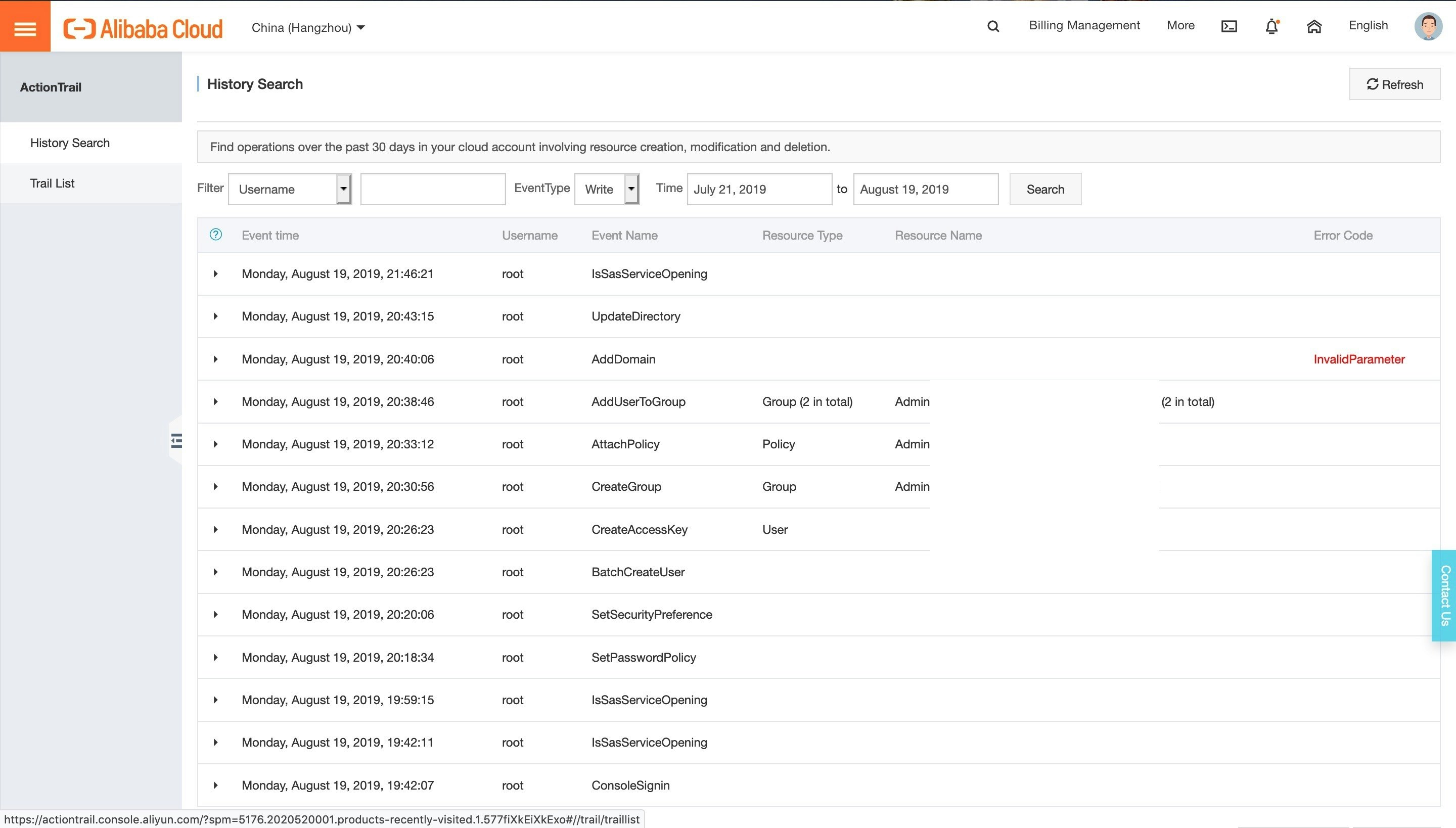
サイドバー[ Trail List ]から[ Create Trail]を選択します
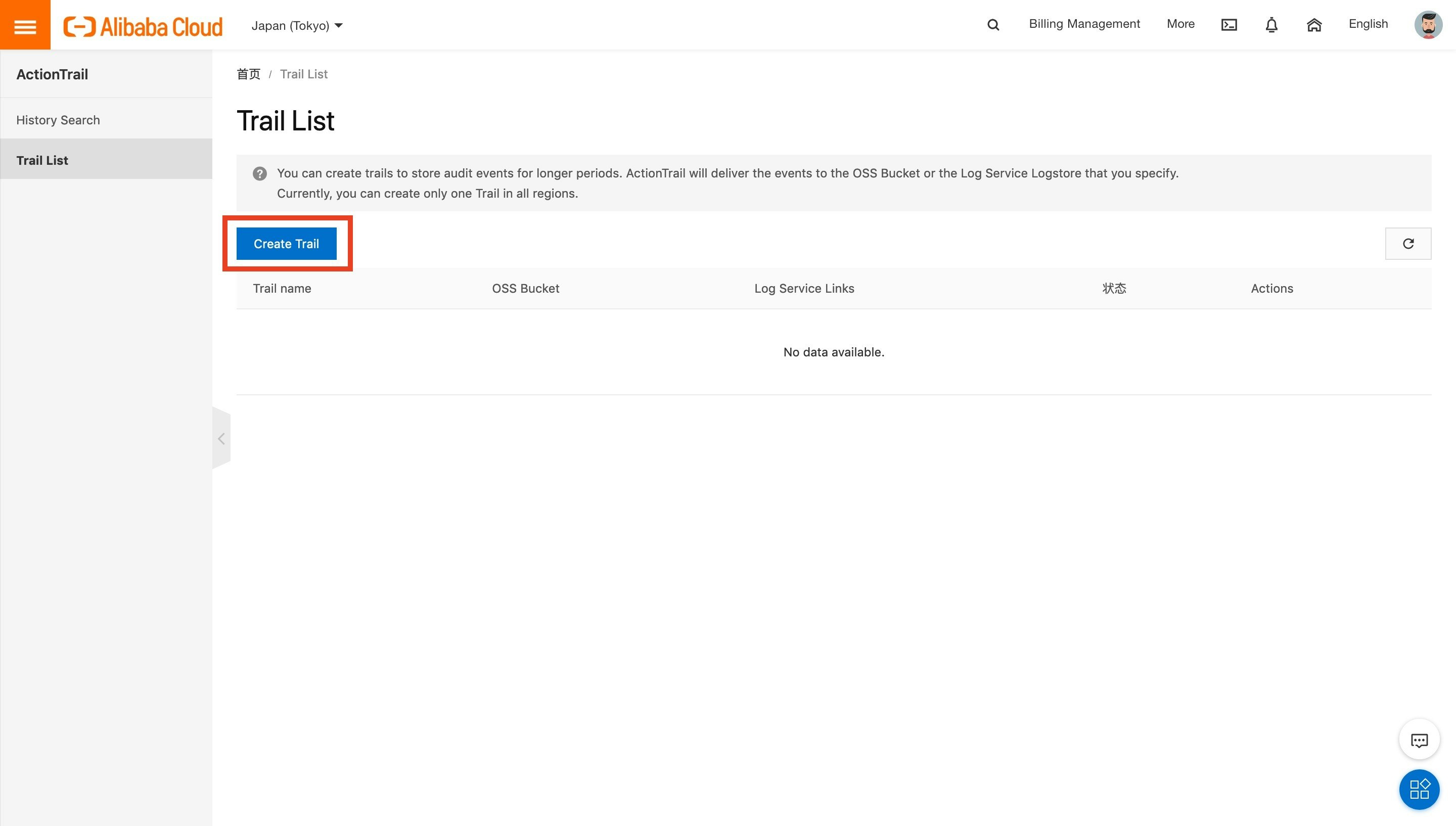
この項目は同じ動作を複数回することになるので、非常に冗長です。
トレイルの名前を設定し、先ほど作成した OSS バケットをログの配信先に設定します
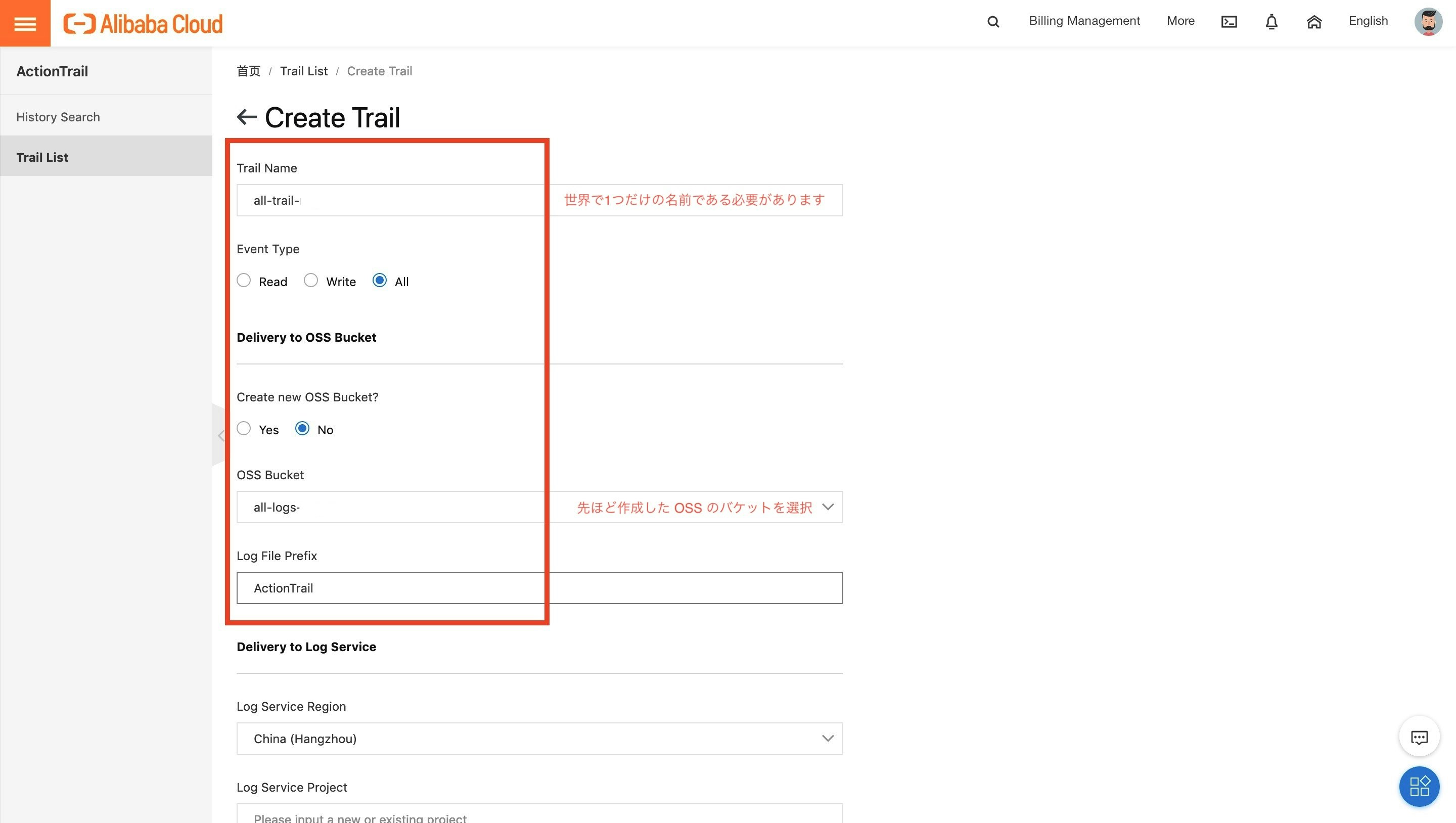
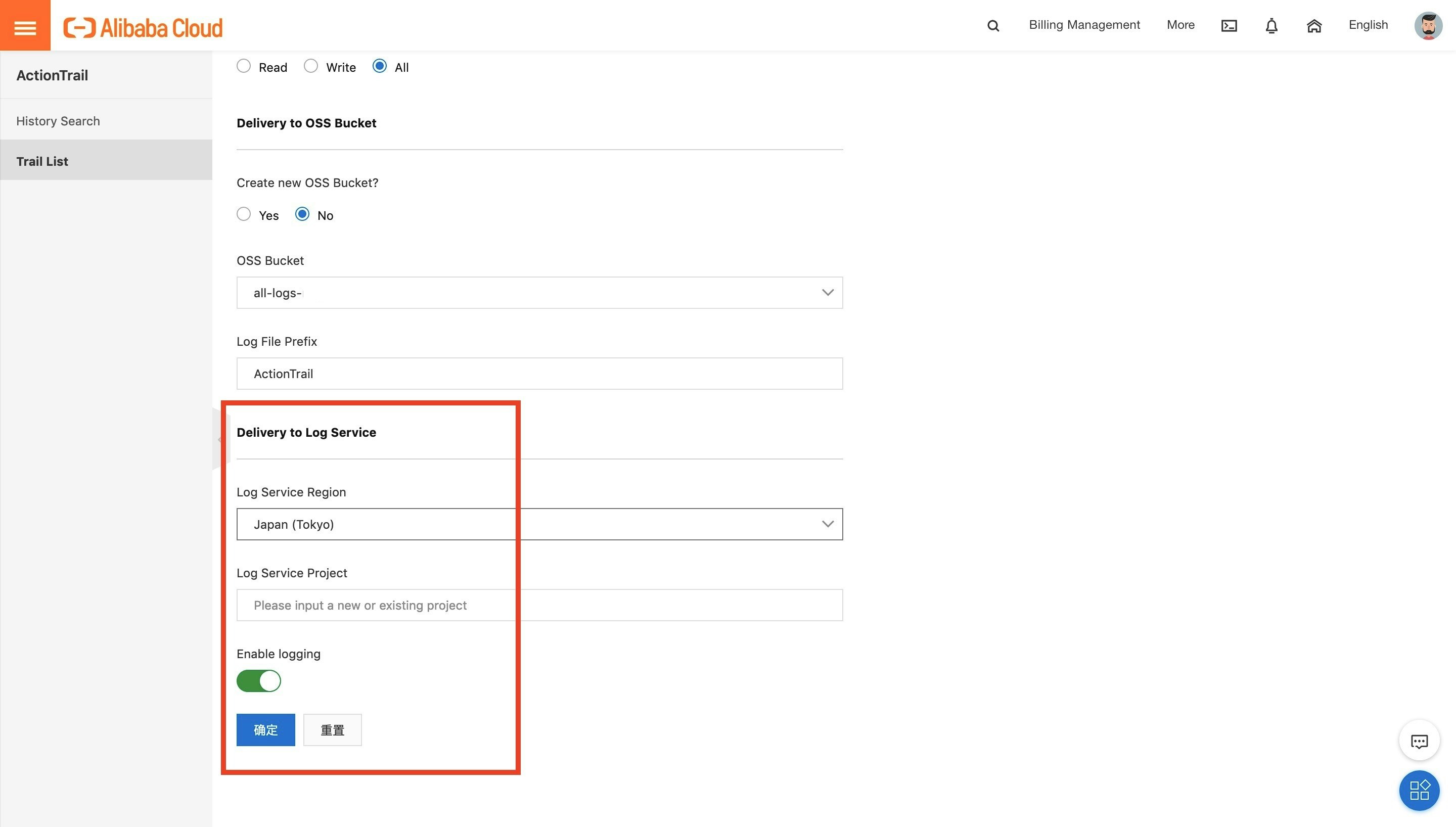
ログを取得するために[ Log Service ]を有効化します


再び設定を進めていくと、デフォルトで必要になる RAM ロールを作成することになります
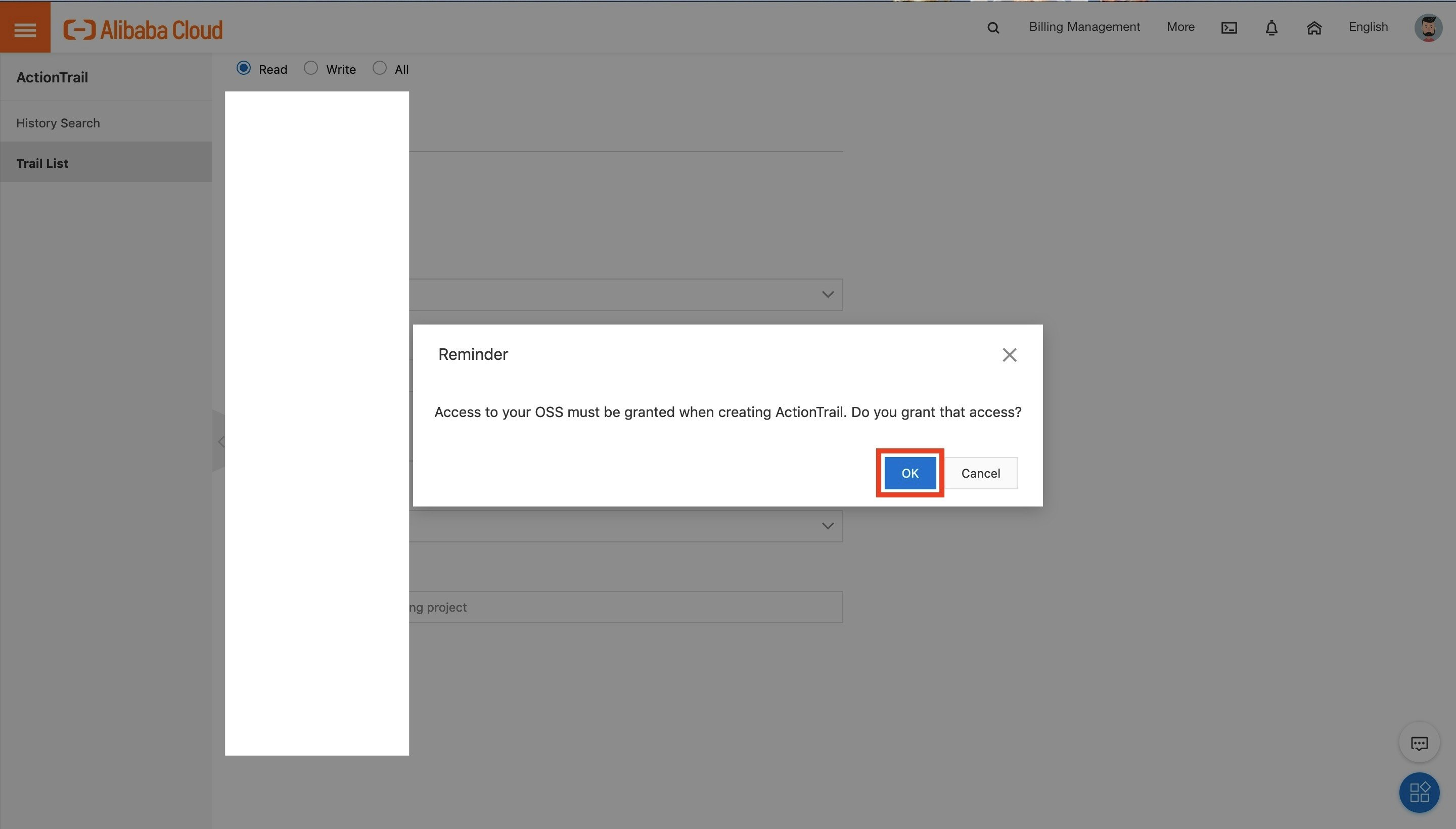
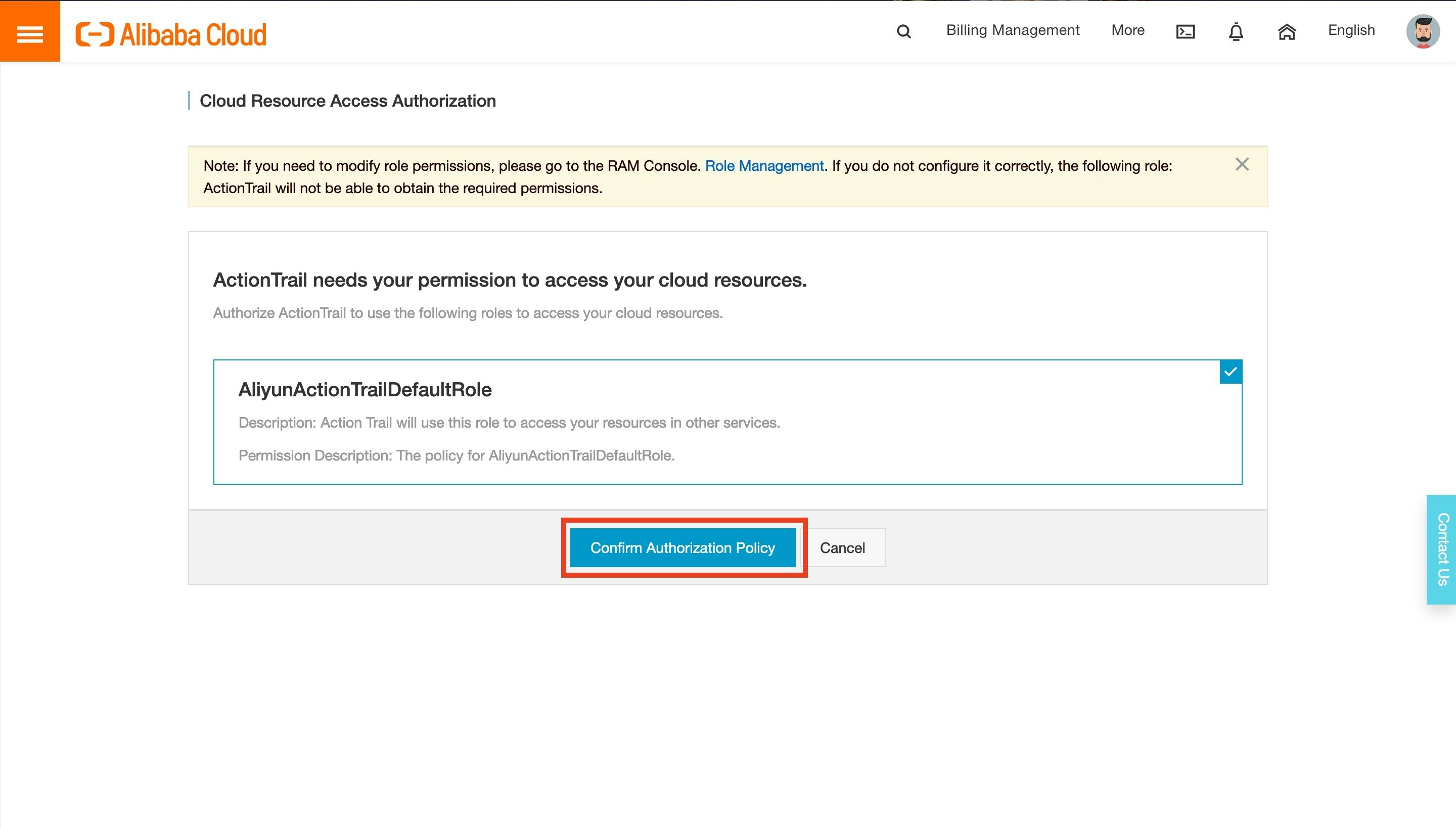
最後に[ ActionTrail ]を再入力するとログの取得を開始します
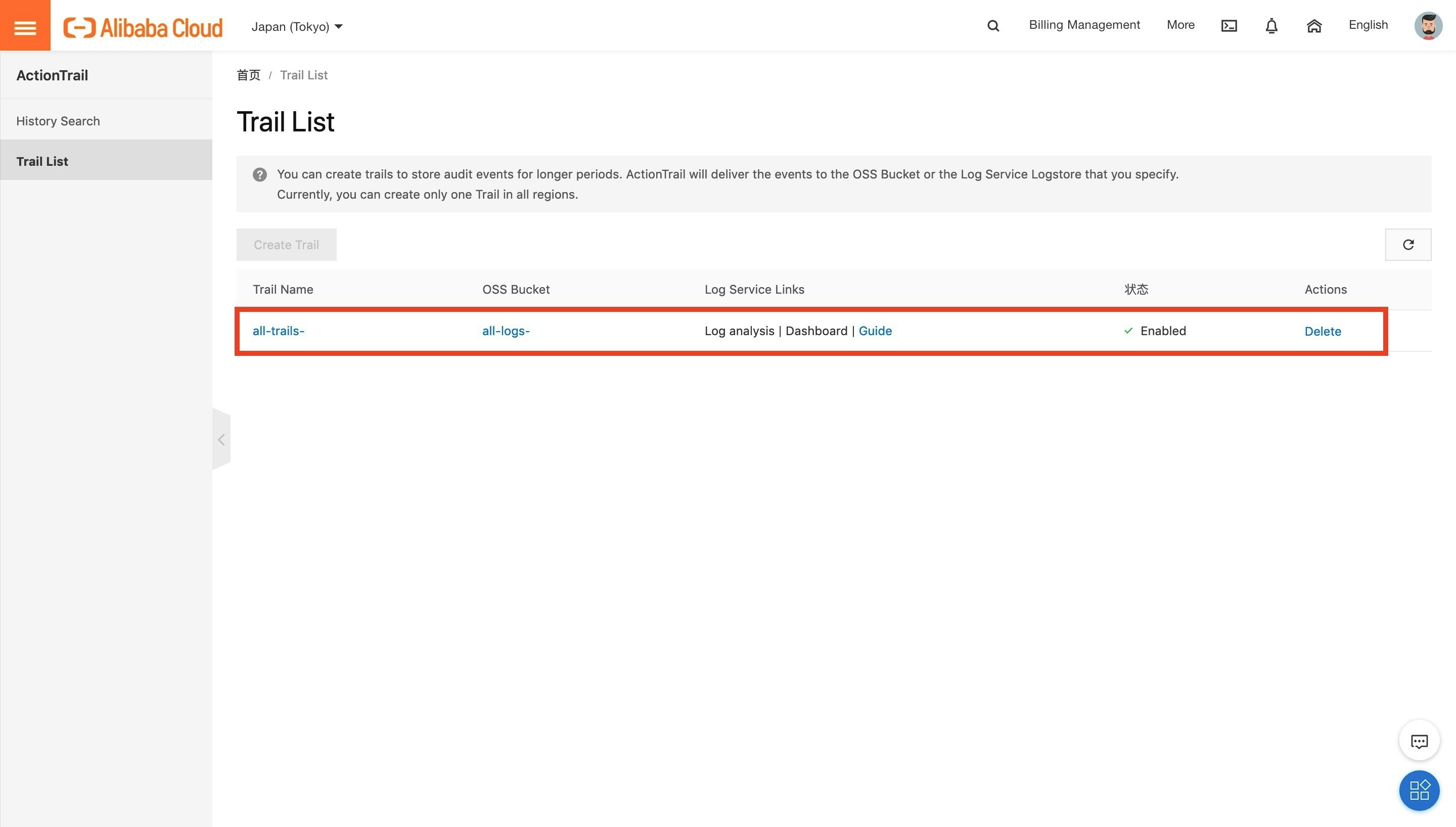
RAM ユーザでのログイン
最後に root ユーザを使わないようにするため、RAM ユーザでログインします
RAM の[ Overview ]から画面右側の RAM ユーザ様のログイン URL をコピーします
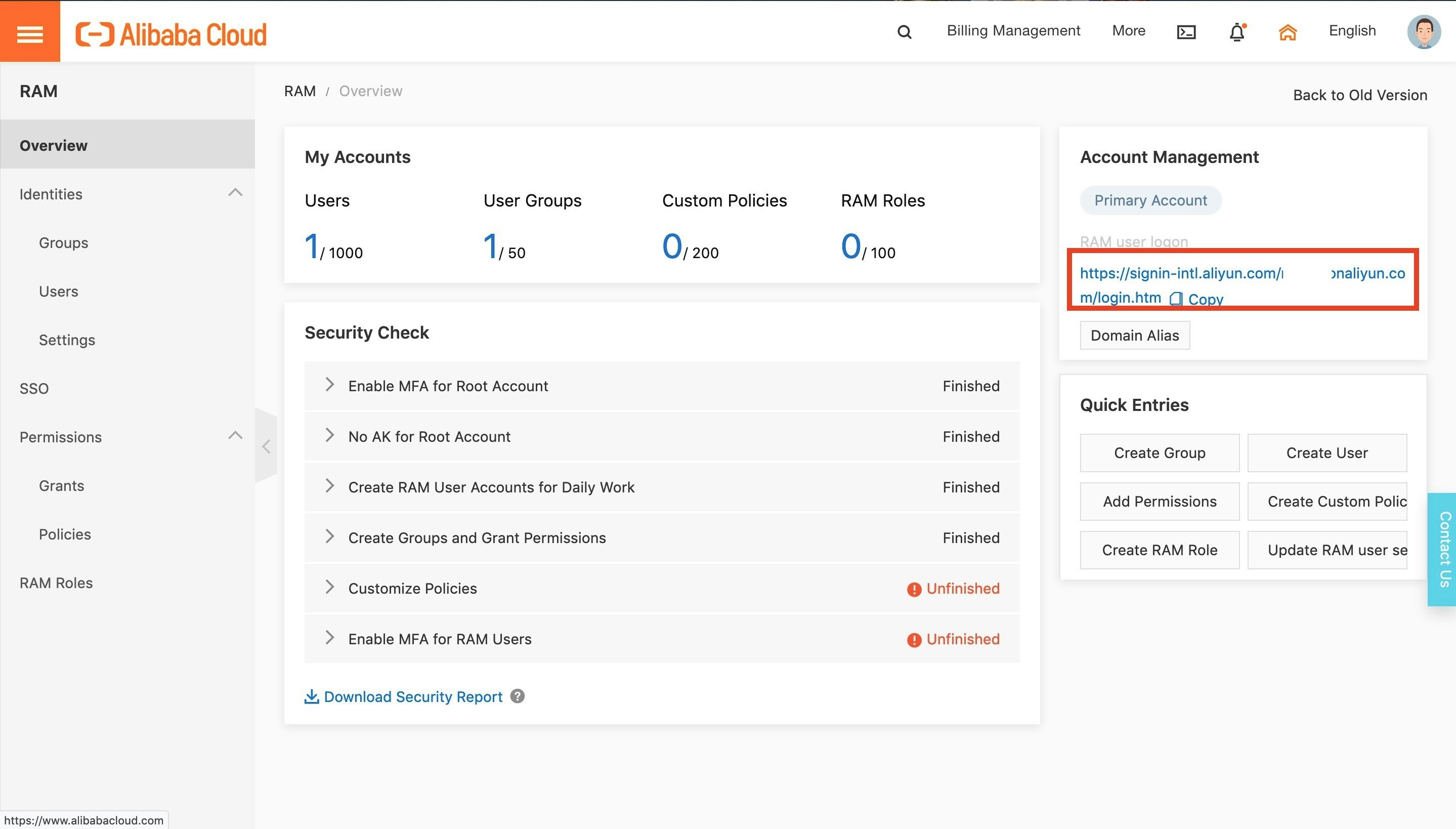
root アカウントをログアウトし、コピーした URL を用いてログインをします
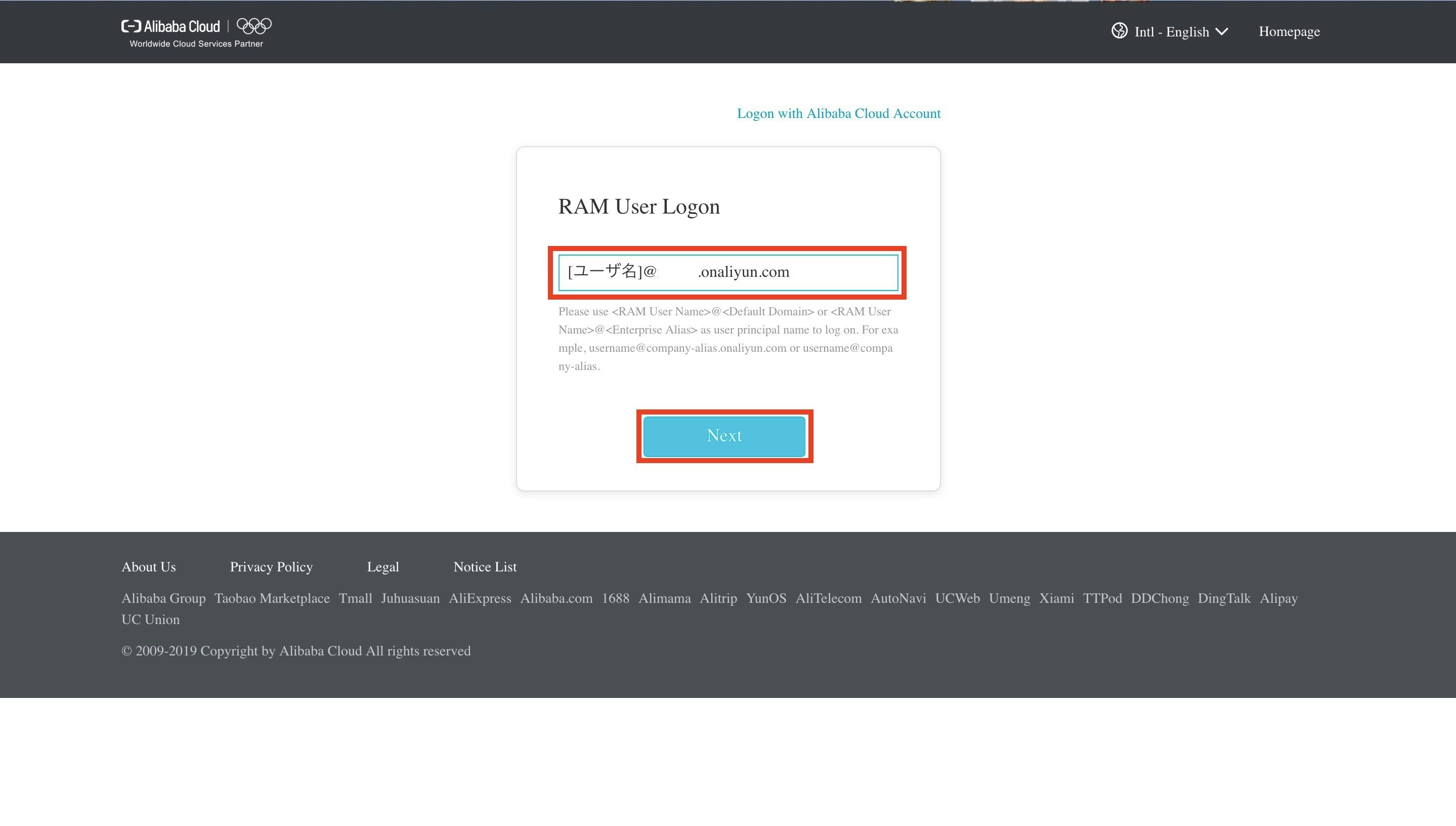
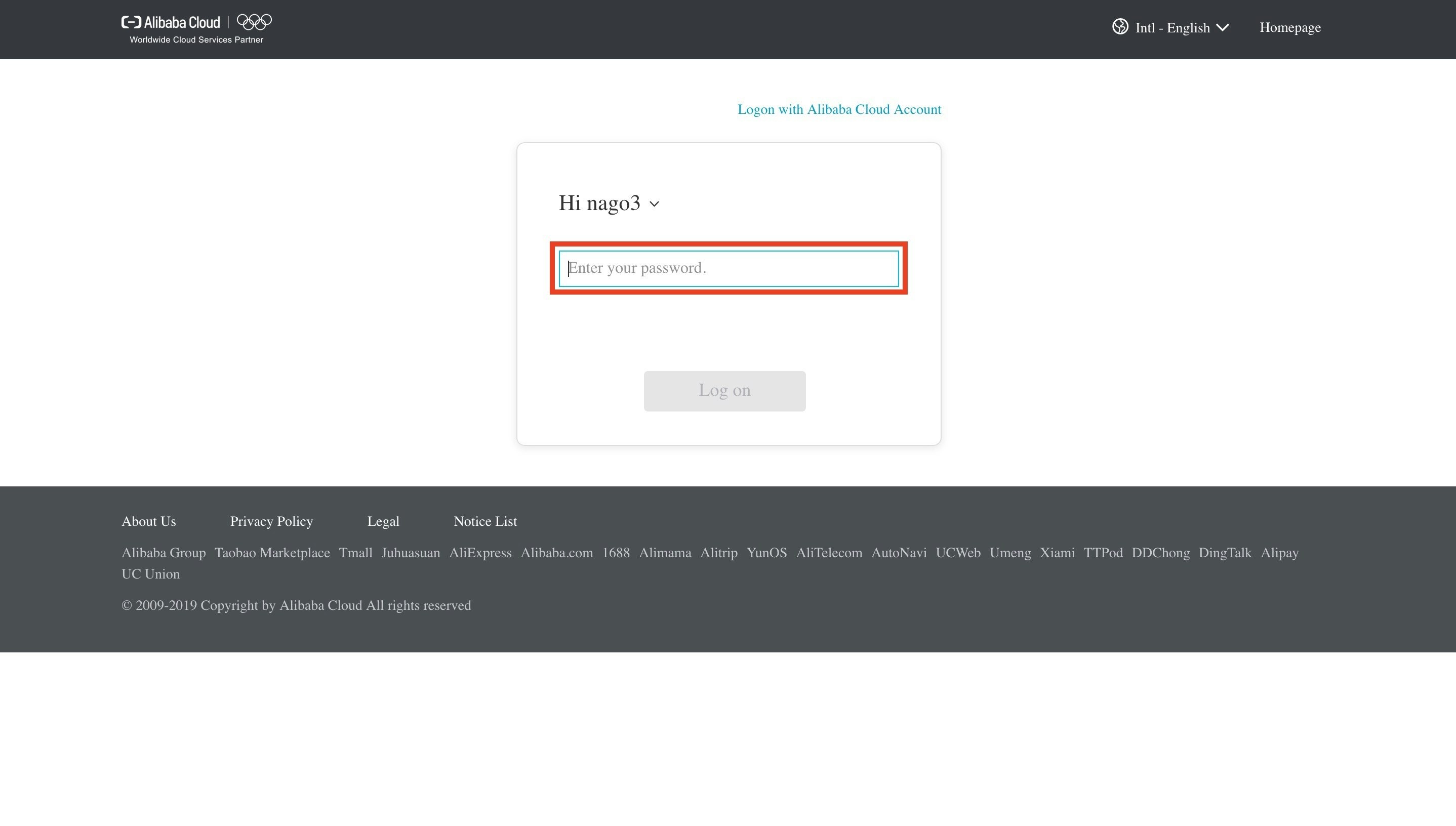
root ユーザと同じように、RAM ユーザにも MFA を使った多要素認証を設定します

パスワードポリシーに準拠した新しいパスワードを設定します

RAM ユーザでログインできました!
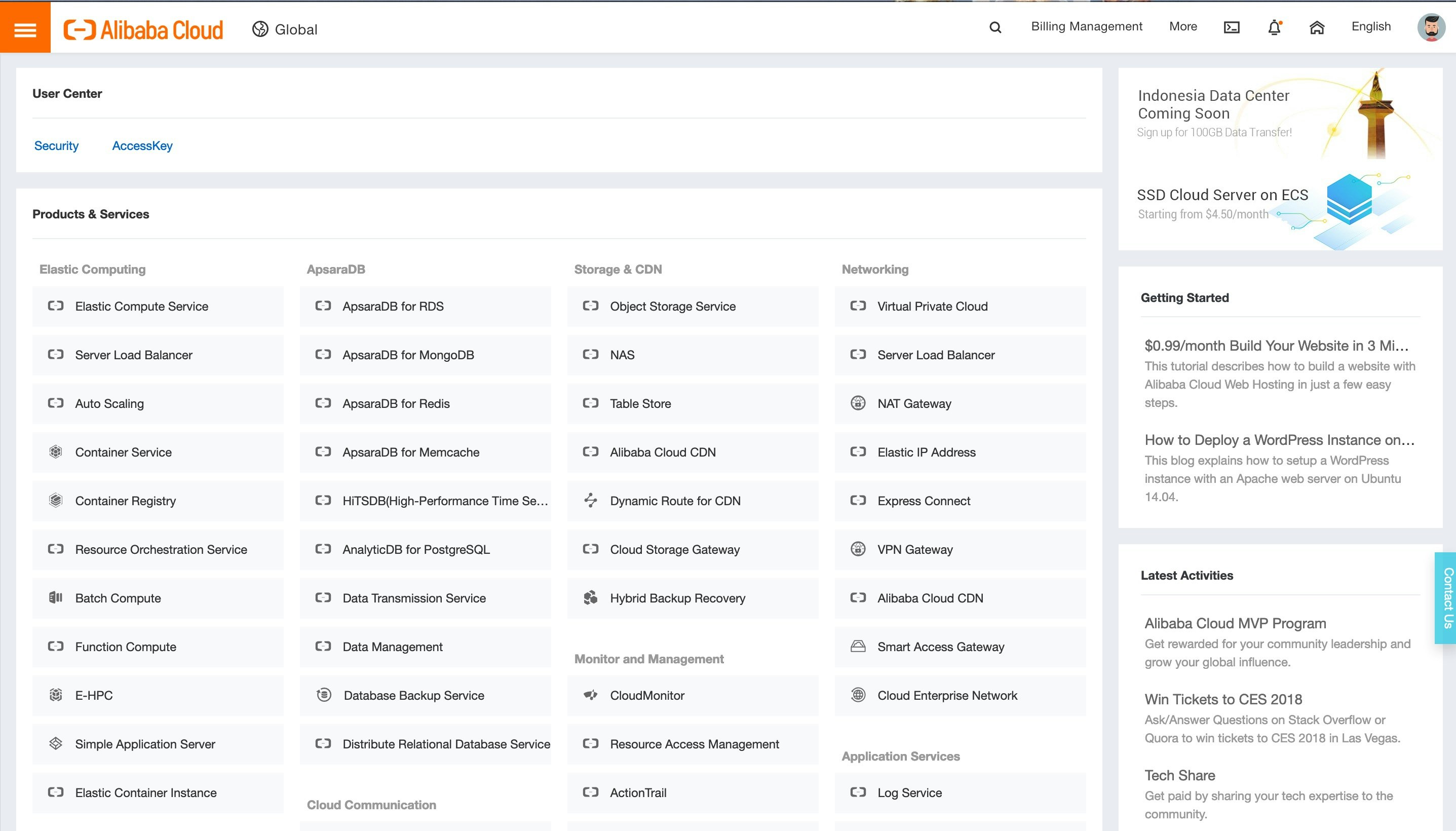
最後に RAM の画面から RAM ユーザにも MFA が設定されているという部分が終わっていることを確認します

終わりに
お疲れ様でした。
root ユーザは権限が非常に強いため、なるべく使わないようにすることが大事です。
今回はは下記の項目を設定しました。
・root ユーザの設定
・RAM の設定
・ActionTrail 用の OSS の起動
・ActionTrail の起動
・RAM ユーザでのログイン
AlibabaCloud はビックデータやセキュリティが面白いクラウドサービスだと思います。
まずは準備が終わったので、引き続き作業を進めていきましょう!!